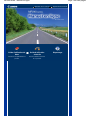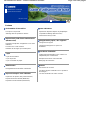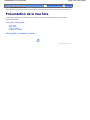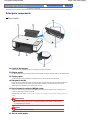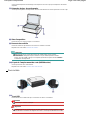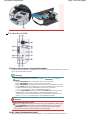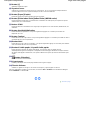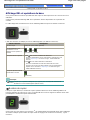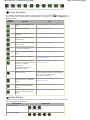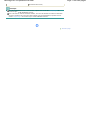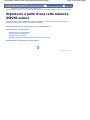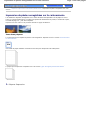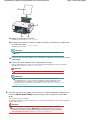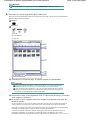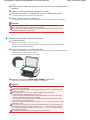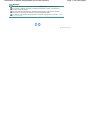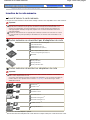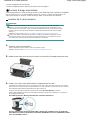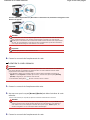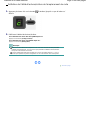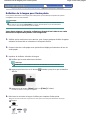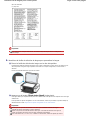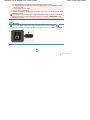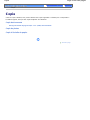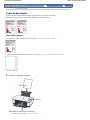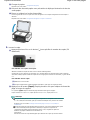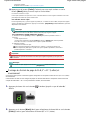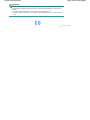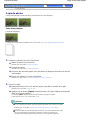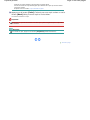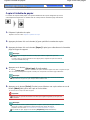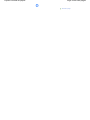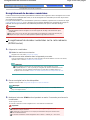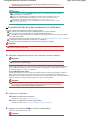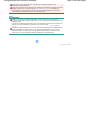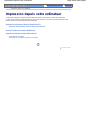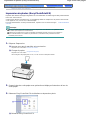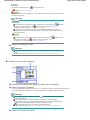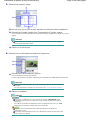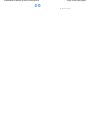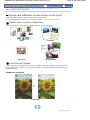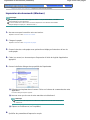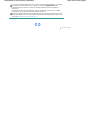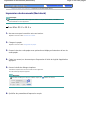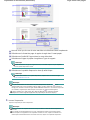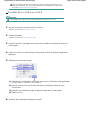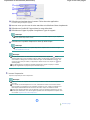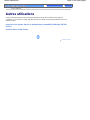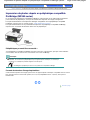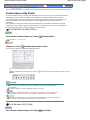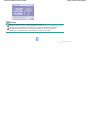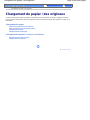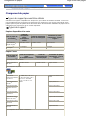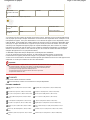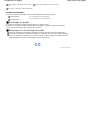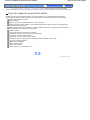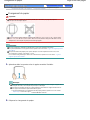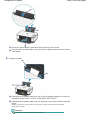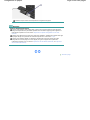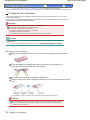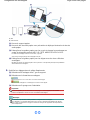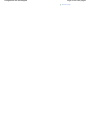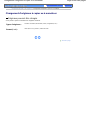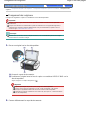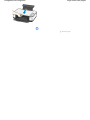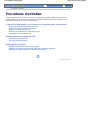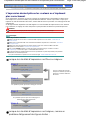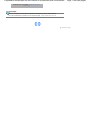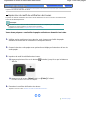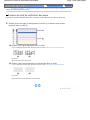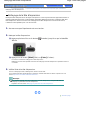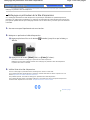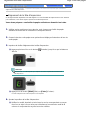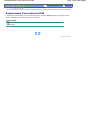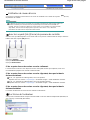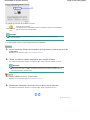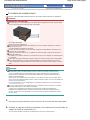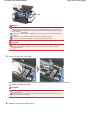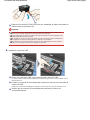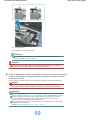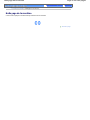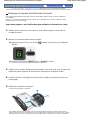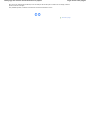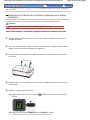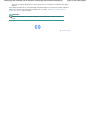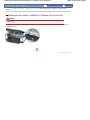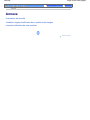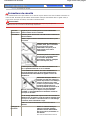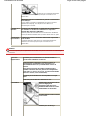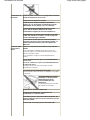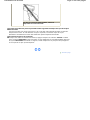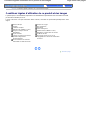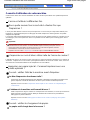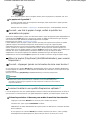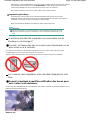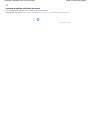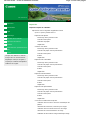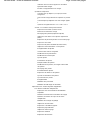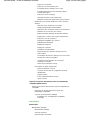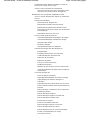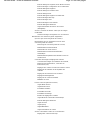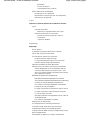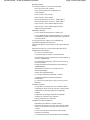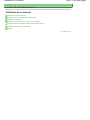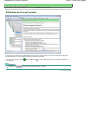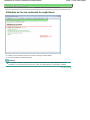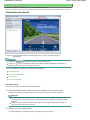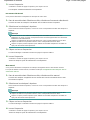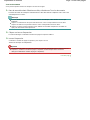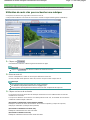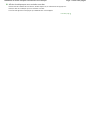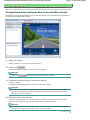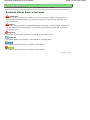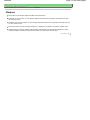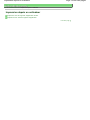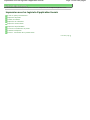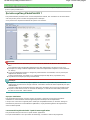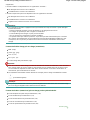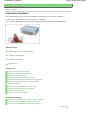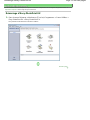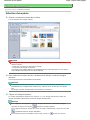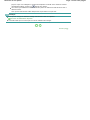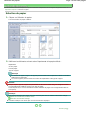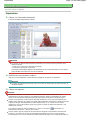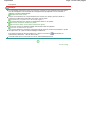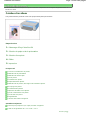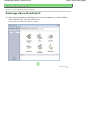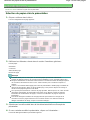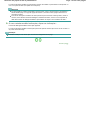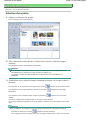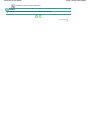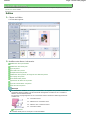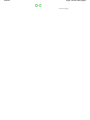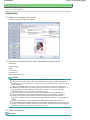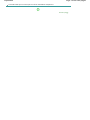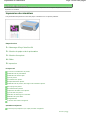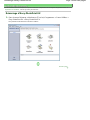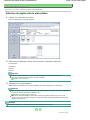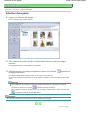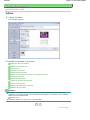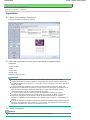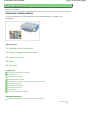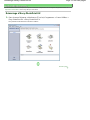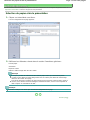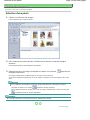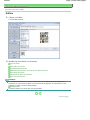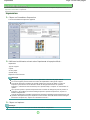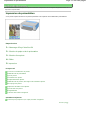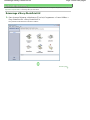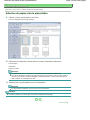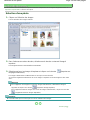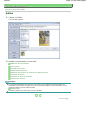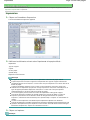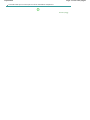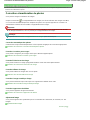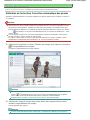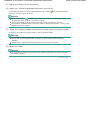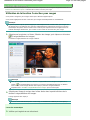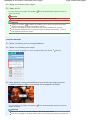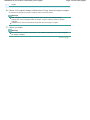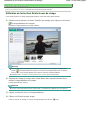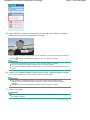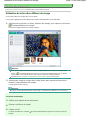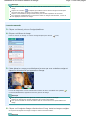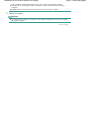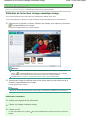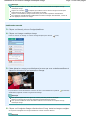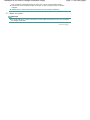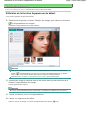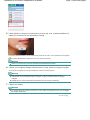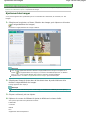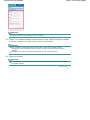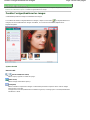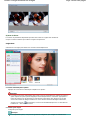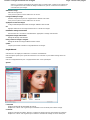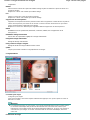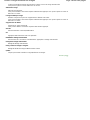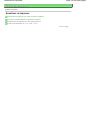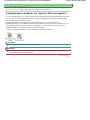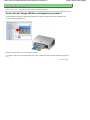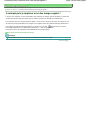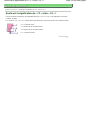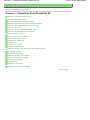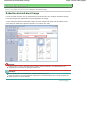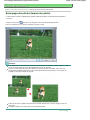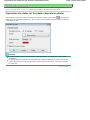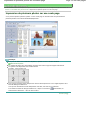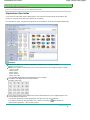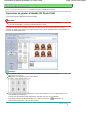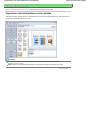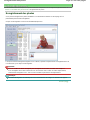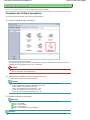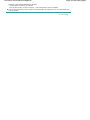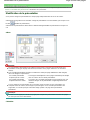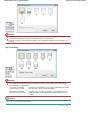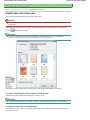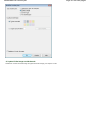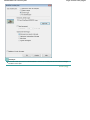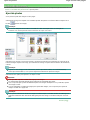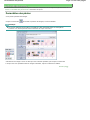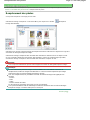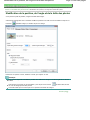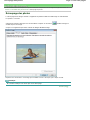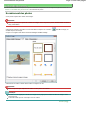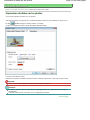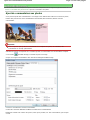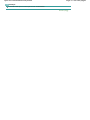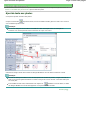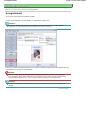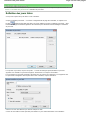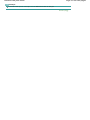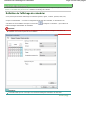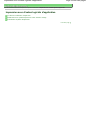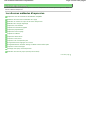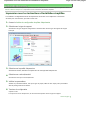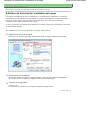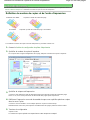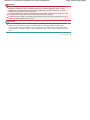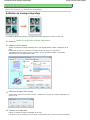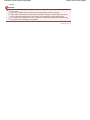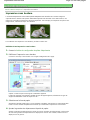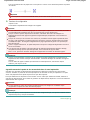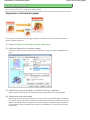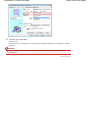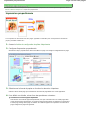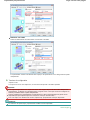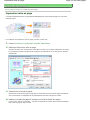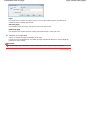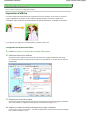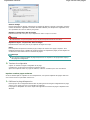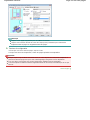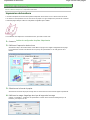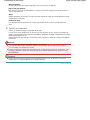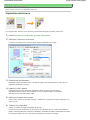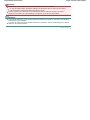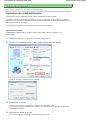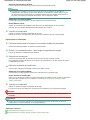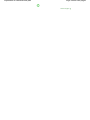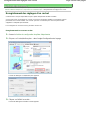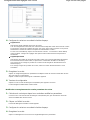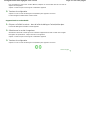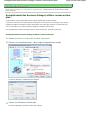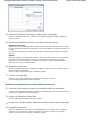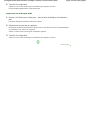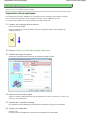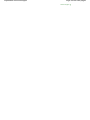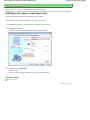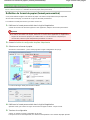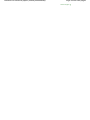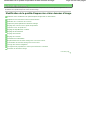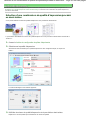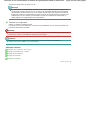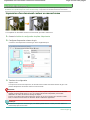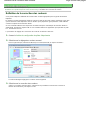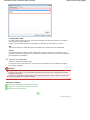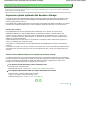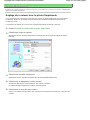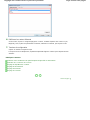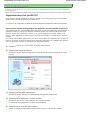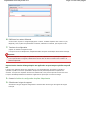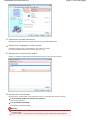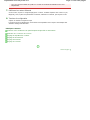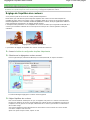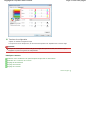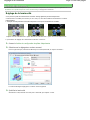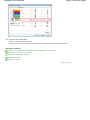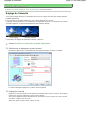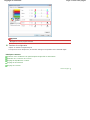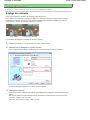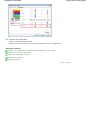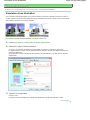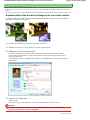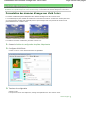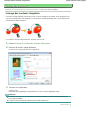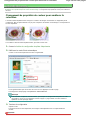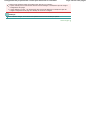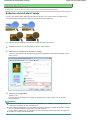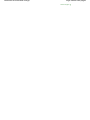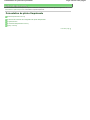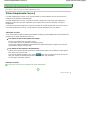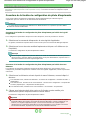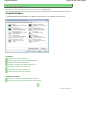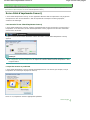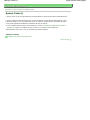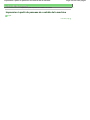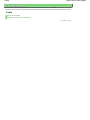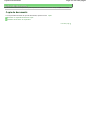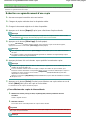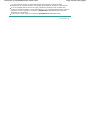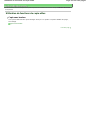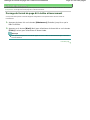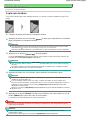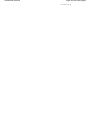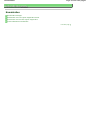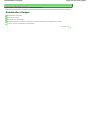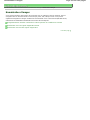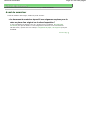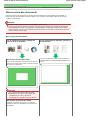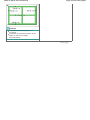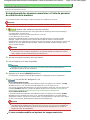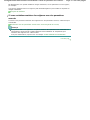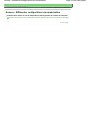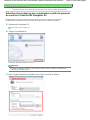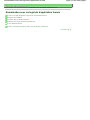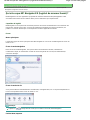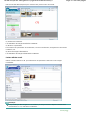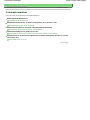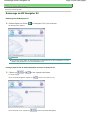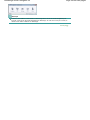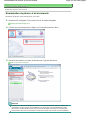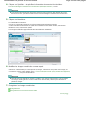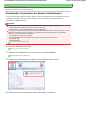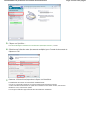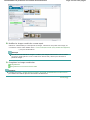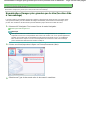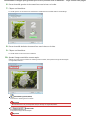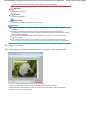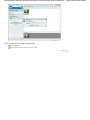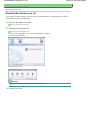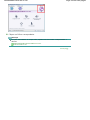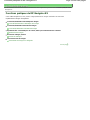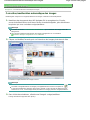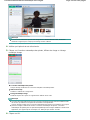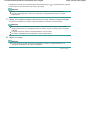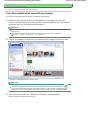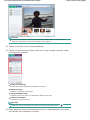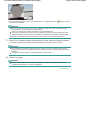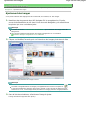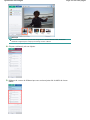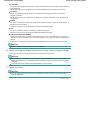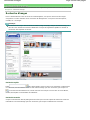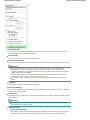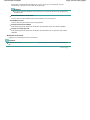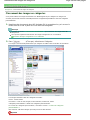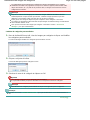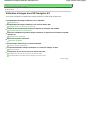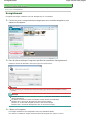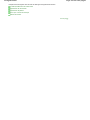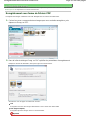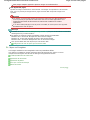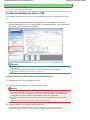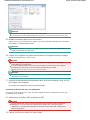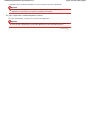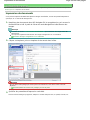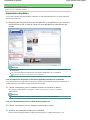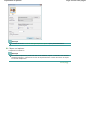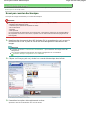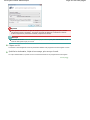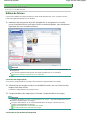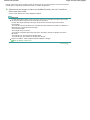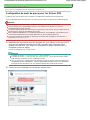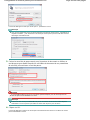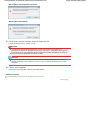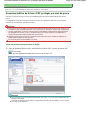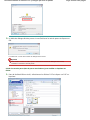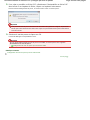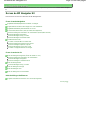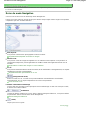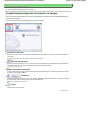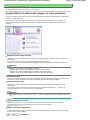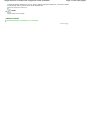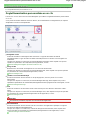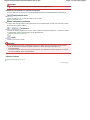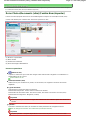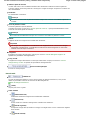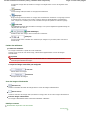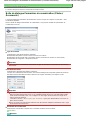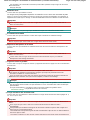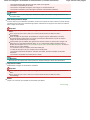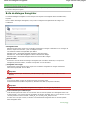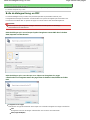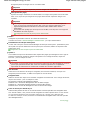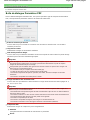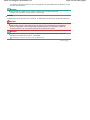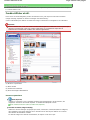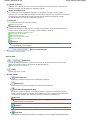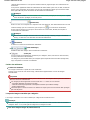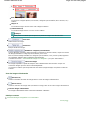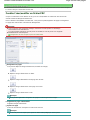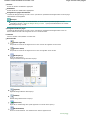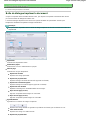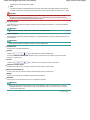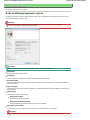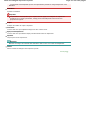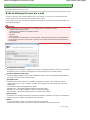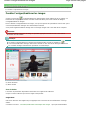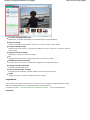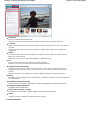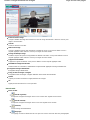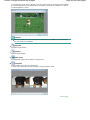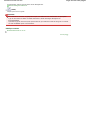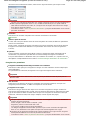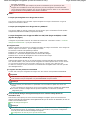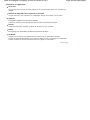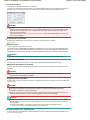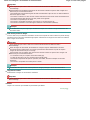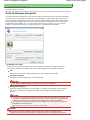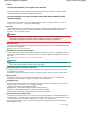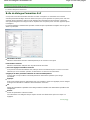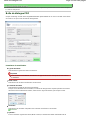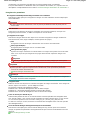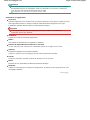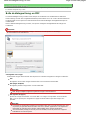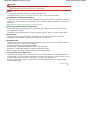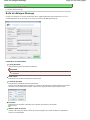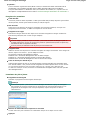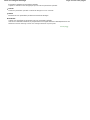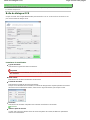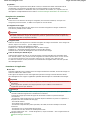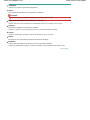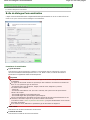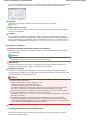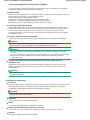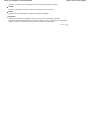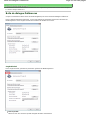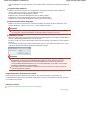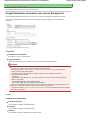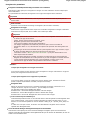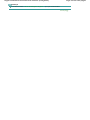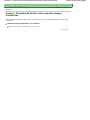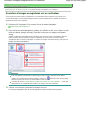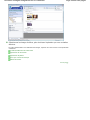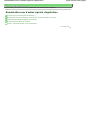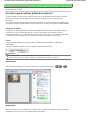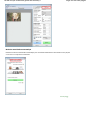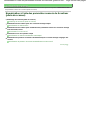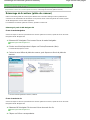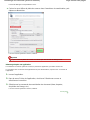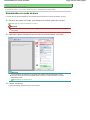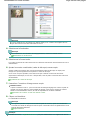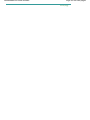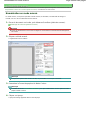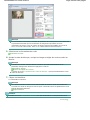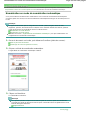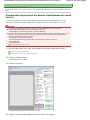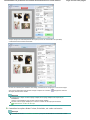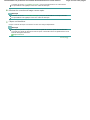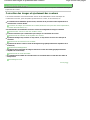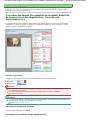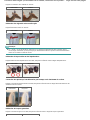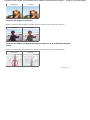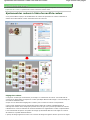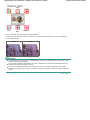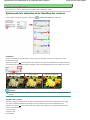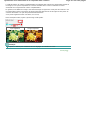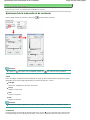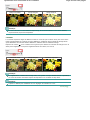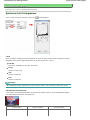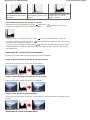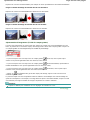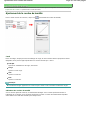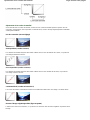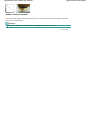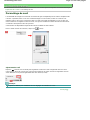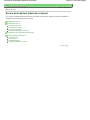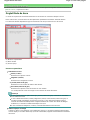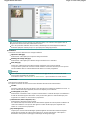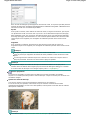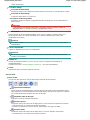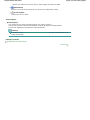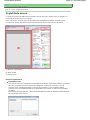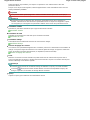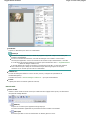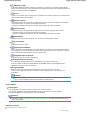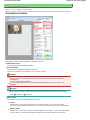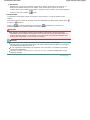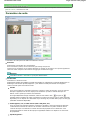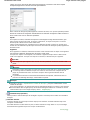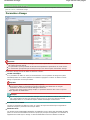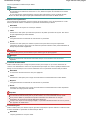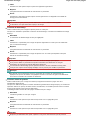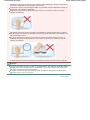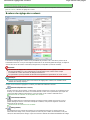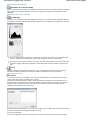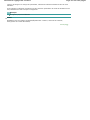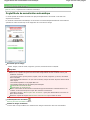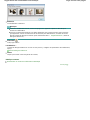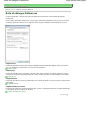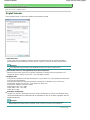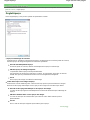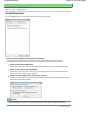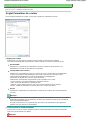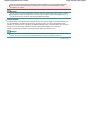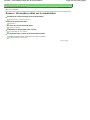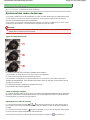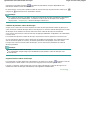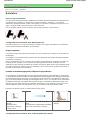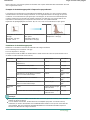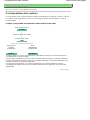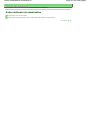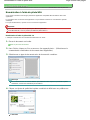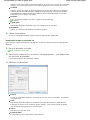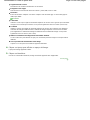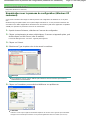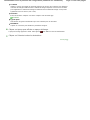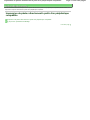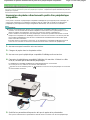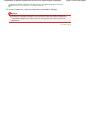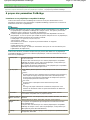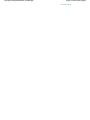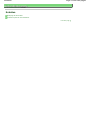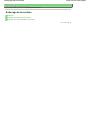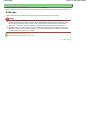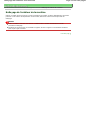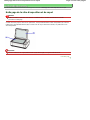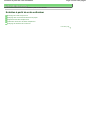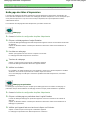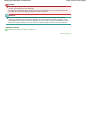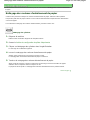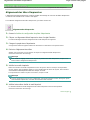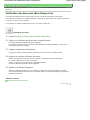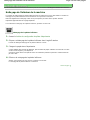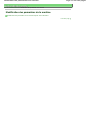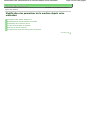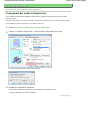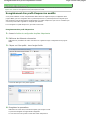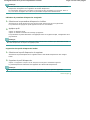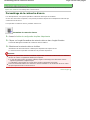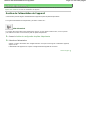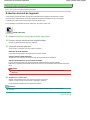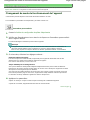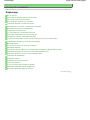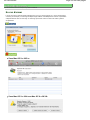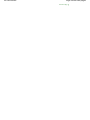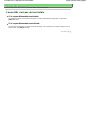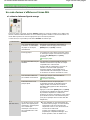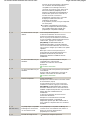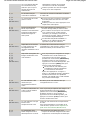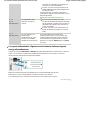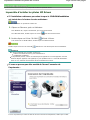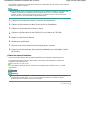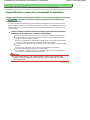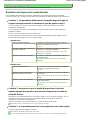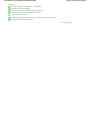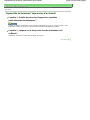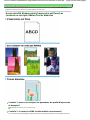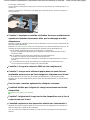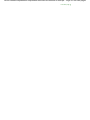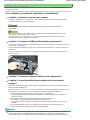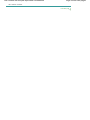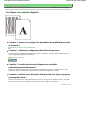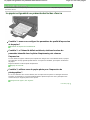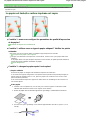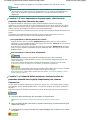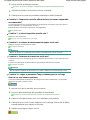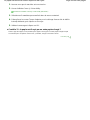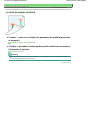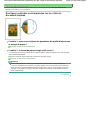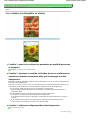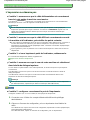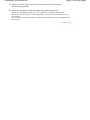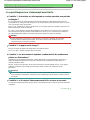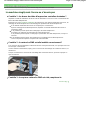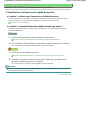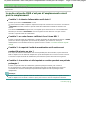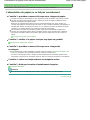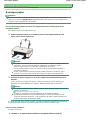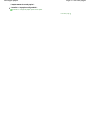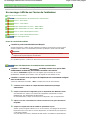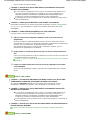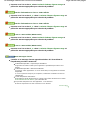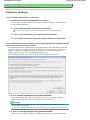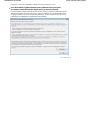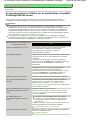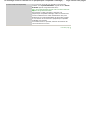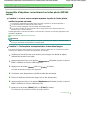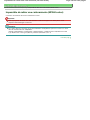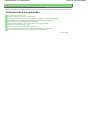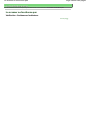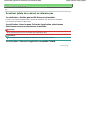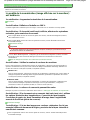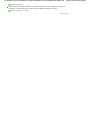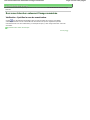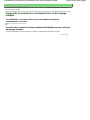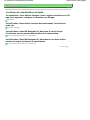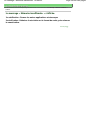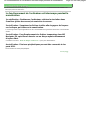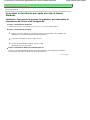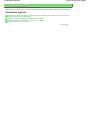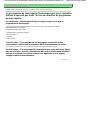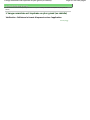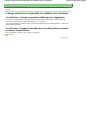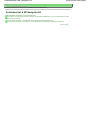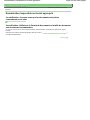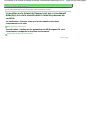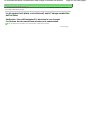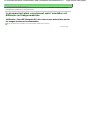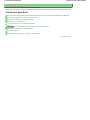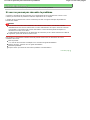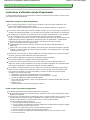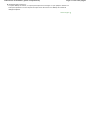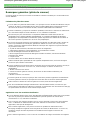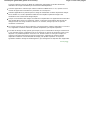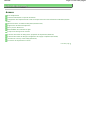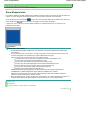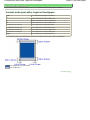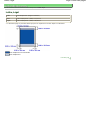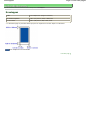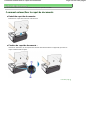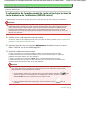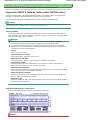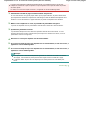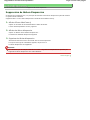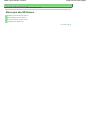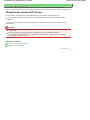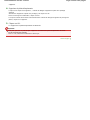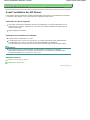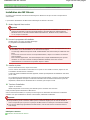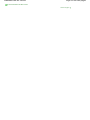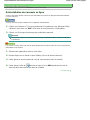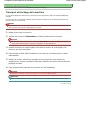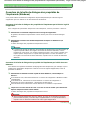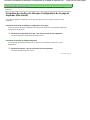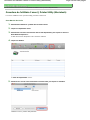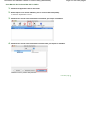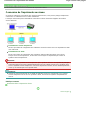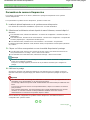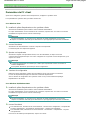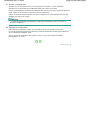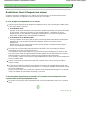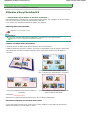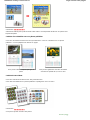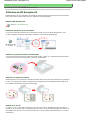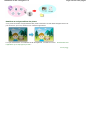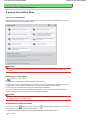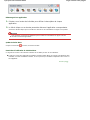Canon PIXMA MP240 Le manuel du propriétaire
- Catégorie
- Imprimer
- Taper
- Le manuel du propriétaire

Utilisation de ce manuel
Impression du manuel
MC-2671-V1.00
Guide d’utilisation de
base
Fournit un récapitulatif de ce
produit.
Guide d'utilisation
avancée
Décrit en détail la fonction
de ce produit.
Dépannage
Page 1 sur 648 pagesMP240 series - Manuel en ligne

Utilisation de ce manuel
Impression du manuel
MP-2147-V1.00
Guide d'utilisation avancée
Contenu
Présentation de la machine
Principaux composants
A
ffichage DEL et opérations de base
Impression à partir d'une carte mémoire
(MP260 series)
Impression de photos enregistrées sur la carte
mémoire
Insertion de la carte mémoire
Définition de la langue pour l'index photo
Copie
Copie de documents
Copie de photos
Copie à l'échelle du papier
Numérisation
Enregistrement de données numérisées
Impression depuis votre ordinateur
Impression de photos (Easy-PhotoPrint EX)
Impression de documents (Windows)
Impression de documents (Macintosh)
Autres utilisations
Impression de photos depuis un périphérique
compatible PictBridge (MP240 series)
Solution Menu et My Printer
Chargement du papier / des originaux
Chargement du papier
Chargement d'originaux à copier ou à
numériser
Procédures d'entretien
L'impression devient pâle ou les couleurs ne
s'impriment plus correctement
Remplacement d'une cartouche FINE
Nettoyage de la machine
Annexe
Précautions de sécurité
Conditions légales d'utilisation de ce produit et
des images
Conseils d'utilisation de votre machine
Page 2 sur 648 pagesMP240/MP260 series - Guide d'utilisation de base

Guide d'utilisation avancée
Dépannage
Contenu > Présentation de la machine
Présentation de la machine
Cette section présente les composants de la machine ainsi que les opérations de base à connaître
avant toute utilisation.
Principaux composants
Face avant
Face arrière
Vue de l’intérieur
Panneau de contrôle
Affichage DEL et opérations de base
Haut de la page
Page 3 sur 648 pagesPrésentation de la machine

Guide d'utilisation avancée
Dépannage
Contenu > Présentation de la machine
> Principaux composants
Principaux composants
Face avant
(1)
Capot de documents
S’ouvre pour vous permettre de placer un original sur la vitre d'exposition.
(2)
Plateau papier
Se réhausse et s'incline vers l’arrière pour vous permettre de charger du papier dans le réceptacle arrière.
(3)
Guides papier
Se déplacent pour vous permettre de les aligner avec les deux côtés de la pile de papier.
(4)
Réceptacle arrière
Permet de charger différents formats ou types de papier à utiliser dans la machine. Plusieurs feuilles de
papier, de même format et de même type, peuvent être chargées simultanément, et la machine est
automatiquement alimentée par une seule feuille à la fois.
(5)
Port d’impression directe (MP240 series)
Permet de connecter un périphérique compatible PictBridge, tel qu'un appareil photo numérique, pour
imprimer directement à partir de ce dernier.
Reportez-vous à la section
Impression de photos depuis un périphérique compatible PictBridge (MP240
series)
.
Avertissement
Ne connectez aucun équipement autre qu’un périphérique compatible PictBridge au port d’
impression directe de la machine, au risque de provoquer un incendie, une électrocution
ou d’endommager la machine.
Attention
Ne touchez pas le boîtier métallique.
(6)
Bac de sortie papier
Page 4 sur 648 pagesPrincipaux composants

S'ouvre automatiquement au démarrage d'une impression ou d'une copie pour réceptionner les feuilles
imprimées.
(7)
Extension du bac de sortie papier
S’ouvre pour réceptionner les impressions. Ouvrez cette extension lors d’une impression ou d’une copie.
(8)
Vitre d’exposition
Permet de placer un original à copier ou à numériser.
(9)
Panneau de contrôle
Permet de modifier les paramètres de la machine ou d'utiliser la machine.
Reportez-vous à la section
Panneau de contrôle
.
Remarque
L’affichage DEL et les voyants du panneau de contrôle autres que le voyant d’
alimentation
s’éteignent lorsque la machine n’est pas utilisée pendant 5 minutes
environ. Pour les rétablir, appuyez sur n’importe quel bouton excepté le bouton
Marche
ou effectuez une impression.
(10)
Capot de l’emplacement de carte (MP260 series)
S’ouvre pour insérer une carte mémoire.
Reportez-vous à la section
Insertion de la carte mémoire
.
Face arrière
(11)
Port USB
Permet de brancher le câble USB pour connecter la machine à un ordinateur.
Attention
Ne touchez pas le boîtier métallique.
Important
Ne débranchez pas ou ne branchez pas le câble USB lorsque la machine imprime à partir
de l'ordinateur ou numérise des originaux vers celui-ci, ou lorsque l'ordinateur est en veille.
Page 5 sur 648 pagesPrincipaux composants

(12)
Connecteur de cordon d’alimentation
Permet de connecter le cordon d'alimentation fourni.
Vue de l’intérieur
(13)
Couvercles de verrouillage des cartouches d’encre
Permettent de verrouiller les cartouches FINE.
(14)
Unité de numérisation (capot)
Numérise des originaux. S'ouvre pour permettre le remplacement des cartouches d’encre FINE ou
l'élimination des bourrages papier. Lorsque vous ouvrez l'unité de numérisation (capot), veillez à ce que le
capot de documents soit fermé.
(15)
Voyant [Access] (Accès) (MP260 series)
S'allume ou clignote pour indiquer l'état de la carte mémoire.
Reportez-vous à la section
Insertion de la carte mémoire
.
(16)
Emplacement de carte (MP260 series)
Permet d’insérer une carte mémoire.
Reportez-vous à la section
Insertion de la carte mémoire
.
(17)
Support de l’unité de numérisation
Permet de maintenir ouvert le capot de l’unité de numérisation.
(18)
Porte-cartouche FINE
Permet d’installer les cartouches d'encre FINE.
La cartouche FINE Couleur doit être installée dans l’emplacement gauche et la cartouche FINE Noir dans l’
emplacement droit.
(19)
Cartouches FINE (cartouches d’encre)
Cartouches remplaçables dotées d’une tête d’impression et d’un réservoir d’encre.
Remarque
Pour plus d’informations sur l’installation des cartouches FINE, reportez-vous au manuel
imprimé
Démarrage
.
Important
La zone (A) indiquée à la figure ci-dessous peut être recouverte de projections d’encre. Cela n
’affecte pas les performances de la machine.
Ne touchez pas la zone (A). Sinon la machine risque de ne plus imprimer correctement.
Page 6 sur 648 pagesPrincipaux composants

Panneau de contrôle
(1)
Bouton [ON] (marche) / Voyant d’alimentation
Permet d’activer ou de désactiver l’alimentation de la machine. Avant d’activer l'alimentation, assurez-vous
que le capot de documents est fermé.
Remarque
Voyant d’alimentation et témoin d’alarme
Vous pouvez vérifier l’état de la machine via le voyant d’
alimentation
et le témoin d’
alarme
.
- Voyant d’
alimentation
éteint : l’alimentation de la machine est coupée.
- Voyant d’
alimentation
vert fixe : la machine est prête à imprimer.
- Voyant d’
alimentation
vert clignotant : la machine est en cours d’initialisation ou d’arrêt.
- Témoin d’
alarme
orange fixe ou clignotant : une erreur s’est produite et la machine n’est
pas prête à imprimer. Pour plus d'informations, reportez-vous à la section «
Dépannage » du manuel en ligne :
Guide d'utilisation avancée
.
- Le voyant d’
alimentation
clignote vert et le témoin d’
alarme
clignote orange une fois
alternativement : une erreur nécessitant de contacter le technicien du service
assistance de Canon peut s’être produite. Pour plus d'informations, reportez-vous à la
section «
Dépannage » du manuel en ligne :
Guide d'utilisation avancée
.
Important
Débranchement de la prise secteur
Lorsque vous débranchez la prise secteur après avoir coupé l'alimentation, vérifiez que le
voyant d'
alimentation
est bien éteint. Si la prise est débranchée alors que le voyant d’
alimentation
est toujours allumé ou clignote, la machine risque de ne plus pouvoir
imprimer dans la mesure où la tête d'impression n'est pas protégée.
(2)
DEL (diode électroluminescente)
A
ffiche le nombre de copies, le code du menu Entretien ou un état opérationnel tel qu’un code d’erreur.
Page 7 sur 648 pagesPrincipaux composants

(3)
Bouton [+]
Spécifie le nombre de copies.
(4)
Voyants d’encre
S'allument ou clignotent en orange lorsqu'il n'y a plus d'encre, etc. Le voyant gauche indique l’état de la
cartouche FINE Couleur et le voyant droit indique celui de la cartouche FINE Noir.
(5)
Bouton [Paper] (Papier)
Permet de changer le format de la page et le type de support.
(6)
Bouton [Photo Index Sheet] (Index Photo) (MP260 series)
Permet d’imprimer l’index photo ou de démarrer la numérisation de l’index photo pour imprimer les photos
sélectionnées sur la carte mémoire.
(7)
Bouton SCAN
Permet de démarrer la numérisation d’un original pour l’enregistrer sur la carte mémoire (MP260 series) ou l’
ordinateur.
(8)
Bouton d’arrêt/réinitialisation
Permet d’annuler les opérations. Vous pouvez également appuyer sur ce bouton pour annuler une
impression en cours.
(9)
Bouton Couleur
*
Permet de lancer une copie couleur. Vous pouvez également appuyer sur ce bouton pour valider le choix d’
un élément de menu ou d’un paramètre.
(10)
Bouton Noir
*
Permet de lancer une copie en noir et blanc. Vous pouvez également appuyer sur ce bouton pour valider le
choix d’un élément de menu ou d’un paramètre.
(11)
Bouton Echelle papier / Voyant Echelle papier
Permet d’activer la fonction de copie Echelle papier. Vous pouvez copier un original qui sera
automatiquement agrandi ou réduit pour correspondre au format de page sélectionné. Lorsque la fonction
de copie Echelle papier est désactivée, vous pouvez effectuer des copies qui auront le même format que l’
original.
(12)
Bouton (Entretien)
Permet d’accéder au menu Entretien.
(13)
Voyant papier
S’allume pour indiquer le format de page sélectionné et le type de support.
(14)
Témoin d’alarme
S'allume ou clignote en orange en cas d'erreur ou lorsqu'il n'y a plus de papier ou d'encre.
* Dans les applications logicielles ou les manuels, les boutons
Noir
et
Couleur
sont collectivement désignés
"bouton
Démarrer
" ou "bouton
OK
".
Haut de la page
Page 8 sur 648 pagesPrincipaux composants

Guide d'utilisation avancée
Dépannage
Contenu > Présentation de la machine
> Affichage DEL et opérations de base
Affichage DEL et opérations de base
Vous pouvez utiliser la machine pour effectuer des copies ou des impressions sans avoir recours à un
ordinateur.
Cette section présente l’affichage DEL et les opérations de base disponibles sur le panneau de
contrôle.
Le chiffre
1
apparaît normalement sur l’écran d’affichage DEL lorsque vous allumez la machine.
L’état de la machine est indiqué par l’écran d’affichage DEL (voir tableau ci-dessous).
Etat de la machine
Affichage DEL
Lors de la copie Nombre de copies (chiffre clignotant)
Lors de l’impression, de la
numérisation ou de la
réalisation d’une opération d’
entretien
(clignotement dans l’ordre)
Lorsqu’une erreur se produit
La lettre
E
et un chiffre s’affichent en alternance.
Pour plus d'informations sur les codes d’erreur, reportez-vous à la
section «
Dépannage
» du manuel en ligne :
Guide d'utilisation
avancée.
La lettre
P
et un chiffre s’affichent en alternance.
une erreur nécessitant de contacter le technicien du service
assistance de Canon peut s’être produite. Pour plus d'informations,
reportez-vous à la section «
Dépannage » du manuel en ligne :
Guide d'utilisation avancée
.
Lorsque le capot de l’unité de
numérisation est ouvert
(clignotement)
Remarque
Lorsqu’un périphérique compatible PictBridge tel qu’un appareil photo numérique est connecté à la
machine,
C
s’affiche sur l’écran d’affichage DEL (MP240 series).
Nombre de copies
Lorsque la copie démarre, le nombre de copies spécifié s’affiche sur l’écran d’affichage DEL. Puis
lorsque l’opération de copie est en cours, le nombre affiché sur l’écran clignote et diminue d’une unité
pour indiquer le nombre de copies restant à faire.
Chaque fois que vous appuyez sur le bouton [
+
], le nombre affiché est augmenté d’une unité. L’affichage
de la lettre
F
indique que le nombre de copies est de 20. Appuyez de nouveau sur le bouton [
+
] pour
revenir à 1.
Page 9 sur 648 pagesAffichage DEL et opérations de base

Codes d’entretien
Pour effectuer l’entretien de la machine, appuyez plusieurs fois sur le bouton (Entretien) jusqu’à ce
que le code de votre choix apparaisse sur l’affichage DEL, puis appuyez sur le bouton
[Black]
(Noir) ou
[Color]
(Couleur).
Code d’
entretien
Opération
Voir
Imprime le motif de vérification des
buses.
Impression du motif de vérification des buses
Nettoie la tête d'impression.
Nettoyage de la tête d'impression
Nettoie la tête d'impression en
profondeur.
Nettoyage en profondeur de la tête d'impression
Imprime la feuille d'alignement de la
tête d'impression.
A
lignement de la tête d'impression
Numérise la feuille d'alignement de la
tête d'impression.
A
lignement de la tête d'impression
Imprime les valeurs d’ajustement en
cours de la tête d’impression.
A
lignement de la tête d'impression
Nettoie le rouleau d'entraînement du
papier.
Nettoyage du rouleau d'entraînement du papier
Nettoie l'intérieur de la machine.
Nettoyage de l'intérieur de la machine (nettoyage
de la platine inférieure)
Fait passer le format de papier
chargé dans le réceptacle arrière de
A
4 à 8,5" x 11" (Letter) e
t
inversement.
(Ce paramètre est utilisé pour
effectuer des copies.)
Passage du format de page A4 à 8,5" x 11"
(Letter) et inversement
Règle la machine pour empêcher l’
abrasion du papier.
Reportez-vous à la section « Le papier est taché/
La surface imprimée est rayée » dans la rubrique
«
Dépannage » du manuel en ligne :
Guide d'utilisation avancée
.
Sélectionne l’attribut lecture/écriture
de l’emplacement de carte (MP260
series).
Définition de l’attribut lecture/écriture de l’
emplacement de carte
Imprime la feuille de sélection de
langue pour l’index photo (MP260
series).
Définition de la langue pour l'index photo
Numérise la feuille de sélection de
langue pour l’index photo (MP260
series).
Définition de la langue pour l’index photo
Codes d’erreur
Lorsqu’une erreur se produit, la lettre
E
et un chiffre s’affichent alternativement sur l’’écran d’affichage
DEL pour indiquer le code d’erreur.
Code d’erreur
Affichage DEL
E
+ nombre à 1 chiffre
(clignotement dans l’ordre)
E
+ nombre à 2 chiffres
Page 10 sur 648 pagesAffichage DEL et opérations de base

(clignotement dans l’ordre)
Remarque
Pour plus d'informations sur les codes d’erreur, reportez-vous à la section «
Dépannage
» du
manuel en ligne :
Guide d'utilisation avancée
.
Si un code d’erreur contenant la lettre
P
s’affiche, une erreur nécessitant de contacter le technicien
du service assistance de Canon peut s’être produite. Pour plus d'informations, reportez-vous à la
section «
Dépannage » du manuel en ligne :
Guide d'utilisation avancée
.
Haut de la page
Page 11 sur 648 pagesAffichage DEL et opérations de base

Guide d'utilisation avancée
Dépannage
Contenu
> Impression à partir d’une carte mémoire (MP260 series)
Impression à partir d’une carte mémoire
(MP260 series)
Vous pouvez imprimer des miniatures de photos enregistrées sur une carte mémoire sur du papier au
format A4 ou Letter, puis sélectionner les photos à imprimer.
Impression de photos enregistrées sur la carte mémoire
Insertion de la carte mémoire
Avant d’insérer la carte mémoire
Insertion de la carte mémoire
Retrait de la carte mémoire
Définition de l’attribut lecture/écriture de l’emplacement de carte
Définition de la langue pour l’index photo
Haut de la page
Page 12 sur 648 pagesImpression à partir d'une carte mémoire (MP260 series)

Guide d'utilisation avancée
Dépannage
Contenu >
Impression à partir d’une carte mémoire (MP260 series)
> Impression de photos enregistrées sur la carte
mémoire
Impression de photos enregistrées sur la carte mémoire
Les miniatures de photos enregistrées sur la carte mémoire sont imprimées sur du papier au A4 ou
Letter : il s’agit de l’index photo. Cet index vous permet de sélectionner les photos, le nombre de copies,
le format de page, etc. , puis de les imprimer.
Reportez-vous aux notes et à la procédure décrite à la page de référence.
Vous devez préparer:
La carte mémoire sur laquelle les photos sont enregistrées. Reportez-vous à la section
A
vant d’insére
r
la carte mémoire
.
Une feuille de papier ordinaire au format A4 ou Letter pour l’impression de l’index photo.
Le papier pour l’impression. Reportez-vous à la section
Types de support pouvant être utilisés
.
1.
Préparez l'impression.
Page 13 sur 648 pagesImpression de photos enregistrées sur la carte mémoire

(1)
Mettez la machine sous tension.
Reportez-vous à la section
Panneau de contrôle
.
(2)
Chargez au moins deux feuilles de papier ordinaire au format A4 ou Letter dans
le réceptacle arrière.
Reportez-vous à la section
Chargement du papier
.
Remarque
Si la carte mémoire contient plus de 30 photos, au moins deux index photos seront
imprimés.
(3)
Ouvrez le bac de sortie papier avec précaution et déployez l'extension du bac de
sortie papier.
(4)
Insérez une carte mémoire dans le logement pour carte.
Pour plus d’informations sur les types de cartes mémoire pouvant être utilisées et savoir où les insérer,
reportez-vous à la section
Insertion de la carte mémoire
.
Important
Ne retirez pas la carte mémoire tant que l'impression de l'index photo n'est pas terminée.
Remarque
Lorsque l’attribut lecture/écriture de l’emplacement de carte est défini par le mode
"Inscriptible depuis PC", vous ne pouvez pas imprimer les photos enregistrées sur une
carte mémoire avec l’index photo. Associez l’attribut lecture/écriture au mode "Non
inscriptible depuis PC". Reportez-vous à la section Définition de l’attribut lecture/écriture de
l’emplacement de carte
.
2.
Assurez-vous qu’aucun original ne se trouve sur la vitre d’exposition et appuyez sur
le bouton
[Photo Index Sheet]
(Index photo) pour lancer l’impression de l’index
photo.
Le ou les index photos sont imprimés.
Les miniatures de toutes les photos enregistrées sur la carte mémoire sont imprimées dans l’ordre, en partant de
la photo la plus récente.
Important
En fonction du pays ou de la région d’achat, la feuille de sélection de langue est imprimée
lorsque vous appuyez sur le bouton
Index photo
si la langue de l’index photo n’a pas été
sélectionnée. Pour définir la langue utilisée pour imprimer l’index photo, suivez les procédures
à partir de l’étape 4 de la section
Définition de la langue pour l’index photo
.
Page 14 sur 648 pagesImpression de photos enregistrées sur la carte mémoire

Remarque
Pour annuler l’impression, appuyez sur le bouton
[Stop/Reset]
(Arrêt/Réinitialisation).
3.
Noircissez les cercles appropriés dans l'index photo.
Noircissez les cercles appropriés à l’aide d’un crayon foncé ou d’un stylo à encre noire pour sélectionner les
photos à imprimer et leurs paramètres.
Correct
Incorrect
(A) Coche
(B) Trait seulement
(C) Trop clair
(1)
Sélectionnez le format de page, le type de support et la présentation.
Remarque
Lorsque vous imprimez des photos à l’aide de l’index photo, vous pouvez sélectionner le
format de page 4" x 6" (10 x 15 cm), 5" x 7" (13 x 18 cm), 8,5" x 11" (LTR) ou A4.
Si vous choisissez Papier ordinaire 8,5" x 11" (LTR) ou Papier ordinaire A4 dans Format de
page/Type de support, les photos sont imprimées avec des bordures même si l’impression
sans bordure est sélectionnée dans l’option Présentation.
(2)
Sélectionnez Date / Photo Optimizer PRO / Éclaircisseur de visage / Correction
yeux rouges si nécessaire.
(3)
Noircissez le cercle Imprimer toutes les images pour imprimer une copie de
toutes les photos.
* Si vous noircissez ce cercle, tous les autres cercles que vous avez noircis concernant le nombre de
copies à imprimer pour chaque photo sont ignorés et une seule copie de chaque photo est imprimée.
Noircissez le cercle Impression DPOF pour imprimer en fonction des paramètres DPOF de l’appareil photo
numérique (par exemple, photos à imprimer, date et paramètres de présentation).
* Vous pouvez spécifier l’impression standard, multi-image ou index dans les paramètres DPOF. Les
présentations disponibles ou les options de correction de l’image sont différentes selon chaque
paramétrage d’impression. Pour plus d'informations, reportez-vous au manuel en ligne
Guide d'utilisation
Page 15 sur 648 pagesImpression de photos enregistrées sur la carte mémoire

avancée
.
(4)
Sélectionnez le nombre de copies (noircissez un cercle sous chaque photo à
imprimer).
(5)
Vérifiez et suivez la procédure d’impression décrite.
(6)
Noircissez ce cercle pour imprimer de nouveau le même index photo.
* Ce choix a priorité sur tous les autres paramètres choisis.
(7)
Veillez à ne pas tacher le code barres.
* Si le code barres est taché ou froissé, l'index photo risque de ne pas être numérisé correctement.
Important
Veillez à bien noircir le cercle correspondant à chaque paramètre (sauf les options).
S’il y a plusieurs index photos, complétez toutes les feuilles.
Si les cercles noircis sur l'index photo ne sont pas assez foncés, la machine risque de ne pas
numériser les paramètres correspondants.
4.
Numérisez l'index photo et imprimez les photos.
(1)
Chargez le papier.
Reportez-vous à la section
Chargement du papier
.
A
ssurez-vous que le format de la page et le type de support du papier chargé correspondent aux
paramètres spécifiés dans l'index photo.
(2)
Placez l’index photo sur la vitre d’exposition.
Positionnez l'index photo avec la face contenant les cercles noircis vers le BAS et alignez la feuille sur le
repère d’alignement, comme illustré ci-dessous.
Fermez ensuite délicatement le capot de documents.
(3)
Appuyez sur le bouton
[Photo Index Sheet]
(Index photo).
L'index photo est numérisé et les photos spécifiées sont imprimées.
Important
N'ouvrez pas le capot des documents et ne retirez pas l'index photo chargé tant que la
numérisation n'est pas terminée.
Veillez à ne pas salir l’index photo. Si l’index photo est taché ou froissé, il risque de ne pas être
numérisé correctement.
Si le code d’erreur "E, 3, 2" ou "E, 3, 3" s’affiche, vérifiez les points qui suivent.
- La vitre d'exposition et l'index photo ne sont pas sales.
- L'index photo est correctement positionné, la face contenant les cercles noircis vers le bas.
- Tous les cercles requis ont été noircis sur la feuille.
- Une seule option a été sélectionnée pour les éléments qui n'acceptent pas plusieurs options.
- Les cercles noircis sont assez foncés.
Pour plus d'informations, reportez-vous à la section «
Dépannage
» du manuel en ligne :
Guide
d'utilisation avancée
.
Si vous avez choisi d’imprimer en fonction des paramètres DPOF alors que la carte mémoire ne
comporte pas d'informations DPOF, le code d'erreur « E, 3, 4 » apparaît sur l'écran d'affichage
DEL. Pour plus d'informations, reportez-vous à la section «
Dépannage » du manuel en ligne :
Guide d'utilisation avancée
.
Ne retirez pas la carte mémoire tant que l'impression n'est pas terminée.
Page 16 sur 648 pagesImpression de photos enregistrées sur la carte mémoire

Remarque
Pour annuler l’impression, appuyez sur le bouton
[Stop/Reset]
(Arrêt/Réinitialisation).
Pour continuer à imprimer des photos à l'aide des index photos suivants, recommencez la
procédure à partir de l'étape 3.
Si la carte mémoire a été retirée puis réintroduite avant l’impression des photos à l'aide de
l'index photo, le démarrage de l'impression peut être légèrement différé.
Pour retirer la carte mémoire une fois l’impression terminée, reportez-vous à la section
Retrait
de la carte mémoire
.
Haut de la page
Page 17 sur 648 pagesImpression de photos enregistrées sur la carte mémoire

Guide d'utilisation avancée
Dépannage
Contenu >
Impression depuis une carte mémoire (MP260 series)
> Insertion de la carte mémoire
Insertion de la carte mémoire
Avant d’insérer la carte mémoire
Les types de carte mémoire et de données d'image suivants sont compatibles avec cette machine.
Important
Si vous avez pris et enregistré des photos sur un type de carte mémoire dont l'utilisation sur votre
appareil photo numérique n'est pas garantie, les données d'image risquent d'être illisibles sur la
machine ou endommagées. Pour plus d'informations sur les cartes mémoire dont l'utilisation sur
votre appareil photo numérique est garantie, reportez-vous au manuel d'instructions fourni avec
votre appareil photo.
Formatez la carte mémoire avec un appareil photo numérique conforme à la norme DFC ver. 1.0/2.0.
La carte mémoire ne pourra peut-être pas être utilisée avec la machine si elle est formatée sur un
ordinateur.
Cartes mémoire ne nécessitant pas d'adaptateur de carte
Carte mémoire SD (Secure Digital)
Carte mémoire SDHC
MultiMediaCard (ver.4.1)
MultiMediaCard Plus (ver.4.1)
Carte Compact Flash (CF) Card
Prise en charge du type I/II (3,3 V)
Microdrive
Memory Stick
Memory Stick PRO
Memory Stick Duo
Memory Stick PRO Duo
Cartes mémoire nécessitant un adaptateur de carte
Important
Veillez à fixer les adaptateurs de carte spéciaux aux cartes mémoires suivantes avant d'insérer
celles-ci dans l'emplacement de carte.
Si l'une des cartes mémoire suivantes est insérée sans l'adaptateur, vous ne pourrez peut-être pas
la retirer. Dans ce cas, reportez-vous à la section «
Dépannage » du manuel en ligne :
Guide
d'utilisation avancée
.
miniSD Card
*1
miniSDHC Card
*1
microSD Card
*1
microSDHC Card
*1
xD-Picture Card
*2
xD-Picture Card Type M
*2
xD-Picture Card Type H
*2
RS-MMC (ver.4.1)
*3
Memory Stick Micro
*4
*1
Utilisez le « SD Card Adapter » spécial.
*2
Nécessite l'achat d'un adaptateur de carte mémoire Compact Flash pour cartes xD-Picture Card.
Page 18 sur 648 pagesInsertion de la carte mémoire

*3
Utilisez l'adaptateur de carte spécial.
*4
Utilisez l'adaptateur spécial « Memory Stick Micro Duo size Adapter ».
Données d'image imprimables
Cette machine prend en charge les images créées à l'aide d'appareils photo numériques compatibles
avec la norme DCF ver. 1.0/2.0 (compatible avec Exif ver. 2.2/2.21, y compris les fichiers TIFF). Les
autres types d'image ou de vidéo, comme les images RAW, ne peuvent pas être imprimés.
Insertion de la carte mémoire
Remarque
Lorsque l’attribut lecture/écriture de l'emplacement de carte est défini par le mode "Inscriptible
depuis PC" dans le menu Entretien, vous ne pouvez pas imprimer les photos enregistrées sur une
carte mémoire avec l’index photo. Après avoir utilisé l'emplacement de carte comme lecteur de carte
mémoire, retirez la carte mémoire et réaffectez à l'attribut lecture/écriture le mode "Non inscriptible
depuis PC".
Reportez-vous à la section
Définition de l’attribut lecture/écriture de l'emplacement de carte
.
Lorsque vous utilisez un ordinateur pour modifier ou améliorer des photos sauvegardées sur une
carte mémoire, assurez-vous de les imprimer à partir de l'ordinateur. Si vous imprimez les photos
avec l'index photo, elles risquent de ne pas être imprimées correctement.
1.
Préparez votre carte mémoire.
Fixez un adaptateur de carte spécial si votre carte mémoire l'exige.
Reportez-vous à la section Cartes mémoire nécessitant un adaptateur de carte
.
2.
Mettez la machine sous tension et ouvrez le couvercle de l'emplacement de carte.
3.
Insérez une seule carte mémoire dans l'emplacement de carte.
L'emplacement où doit être insérée une carte mémoire varie selon le type de la carte. Insérez la carte mémoire
directement dans l'emplacement de carte EN ORIENTANT LE CÔTÉ PORTANT L'ÉTIQUETTE VERS LA GAUCHE,
selon l'emplacement d'insertion représenté dans la figure ci-dessous.
Lorsque la carte mémoire est insérée correctement, le voyant
[Access] (Accès)
(A) s'allume.
Veillez à fixer l'adaptateur de carte à la carte mémoire marquée ci-dessous d'un astérisque (*), et insérez-la
dans l'emplacement de carte.
Pour Memory Stick Duo, Memory Stick PRO Duo ou Memory Stick Micro* :
Pour les cartes mémoire SD Secure Digital, SDHC, miniSD Card*, miniSDHC Card*, microSD Card*,
microSDHC Card*, Memory Stick, Memory Stick PRO, MultiMediaCard (ver.4.1), MultiMediaCard Plus
(ver.4.1) ou RS-MMC (ver.4.1)* :
Page 19 sur 648 pagesInsertion de la carte mémoire

Pour les cartes Compact Flash (CF), Microdrive ou xD-Picture Card, xD-Picture Card Type M* ou xD-
Picture Card Type H* :
Attention
Une partie de la carte mémoire dépasse légèrement de l'emplacement de carte. Ne forcez pas
pour l'insérer davantage. Vous risqueriez d'endommager la machine ou la carte mémoire.
Vérifiez que la carte mémoire est correctement orientée avant de l'insérer dans l'emplacement
de carte. Si vous introduisez la carte de force dans le logement alors qu'elle est mal orientée,
vous risquez d'endommager la carte mémoire ou la machine.
Important
N'insérez pas plusieurs cartes mémoire à la fois.
4.
Fermez le couvercle de l'emplacement de carte.
Retrait de la carte mémoire
Important
Si vous avez utilisé l'emplacement de carte en tant que lecteur de la carte mémoire d'un ordinateur,
vous devez effectuer une opération de "retrait sécurisé" sur votre ordinateur avant de retirer
physiquement la carte mémoire de la machine.
- Sous Windows, cliquez avec le bouton droit sur l'icône du disque amovible, puis cliquez sur
Éjecter
. Si l'option
Éjecter
ne s'affiche pas à l'écran, assurez-vous que le voyant
[Access]
(Accès)
ne clignote pas, puis retirez la carte mémoire.
- Sous Macintosh, faites glisser
(Monter un lecteur) dans la Corbeille.
1.
Ouvrez le couvercle de l'emplacement de carte.
2.
Assurez-vous que le voyant
[Access] (Accès)
est allumé et retirez la carte
mémoire.
Tenez la carte mémoire par la partie qui dépasse et retirez-la directement de la machine.
Attention
Ne retirez pas la carte mémoire alors que le voyant
Accès
clignote. Le voyant
Accès
clignote
quand la machine lit ou écrit des données depuis/vers la carte mémoire. Si vous enlevez la
carte mémoire ou que vous éteignez la machine alors que le voyant
Accès
clignote, les
données enregistrées sur la carte risquent d'être endommagées.
3.
Fermez le couvercle de l'emplacement de carte.
Page 20 sur 648 pagesInsertion de la carte mémoire
La page est en cours de chargement...
La page est en cours de chargement...
La page est en cours de chargement...
La page est en cours de chargement...
La page est en cours de chargement...
La page est en cours de chargement...
La page est en cours de chargement...
La page est en cours de chargement...
La page est en cours de chargement...
La page est en cours de chargement...
La page est en cours de chargement...
La page est en cours de chargement...
La page est en cours de chargement...
La page est en cours de chargement...
La page est en cours de chargement...
La page est en cours de chargement...
La page est en cours de chargement...
La page est en cours de chargement...
La page est en cours de chargement...
La page est en cours de chargement...
La page est en cours de chargement...
La page est en cours de chargement...
La page est en cours de chargement...
La page est en cours de chargement...
La page est en cours de chargement...
La page est en cours de chargement...
La page est en cours de chargement...
La page est en cours de chargement...
La page est en cours de chargement...
La page est en cours de chargement...
La page est en cours de chargement...
La page est en cours de chargement...
La page est en cours de chargement...
La page est en cours de chargement...
La page est en cours de chargement...
La page est en cours de chargement...
La page est en cours de chargement...
La page est en cours de chargement...
La page est en cours de chargement...
La page est en cours de chargement...
La page est en cours de chargement...
La page est en cours de chargement...
La page est en cours de chargement...
La page est en cours de chargement...
La page est en cours de chargement...
La page est en cours de chargement...
La page est en cours de chargement...
La page est en cours de chargement...
La page est en cours de chargement...
La page est en cours de chargement...
La page est en cours de chargement...
La page est en cours de chargement...
La page est en cours de chargement...
La page est en cours de chargement...
La page est en cours de chargement...
La page est en cours de chargement...
La page est en cours de chargement...
La page est en cours de chargement...
La page est en cours de chargement...
La page est en cours de chargement...
La page est en cours de chargement...
La page est en cours de chargement...
La page est en cours de chargement...
La page est en cours de chargement...
La page est en cours de chargement...
La page est en cours de chargement...
La page est en cours de chargement...
La page est en cours de chargement...
La page est en cours de chargement...
La page est en cours de chargement...
La page est en cours de chargement...
La page est en cours de chargement...
La page est en cours de chargement...
La page est en cours de chargement...
La page est en cours de chargement...
La page est en cours de chargement...
La page est en cours de chargement...
La page est en cours de chargement...
La page est en cours de chargement...
La page est en cours de chargement...
La page est en cours de chargement...
La page est en cours de chargement...
La page est en cours de chargement...
La page est en cours de chargement...
La page est en cours de chargement...
La page est en cours de chargement...
La page est en cours de chargement...
La page est en cours de chargement...
La page est en cours de chargement...
La page est en cours de chargement...
La page est en cours de chargement...
La page est en cours de chargement...
La page est en cours de chargement...
La page est en cours de chargement...
La page est en cours de chargement...
La page est en cours de chargement...
La page est en cours de chargement...
La page est en cours de chargement...
La page est en cours de chargement...
La page est en cours de chargement...
La page est en cours de chargement...
La page est en cours de chargement...
La page est en cours de chargement...
La page est en cours de chargement...
La page est en cours de chargement...
La page est en cours de chargement...
La page est en cours de chargement...
La page est en cours de chargement...
La page est en cours de chargement...
La page est en cours de chargement...
La page est en cours de chargement...
La page est en cours de chargement...
La page est en cours de chargement...
La page est en cours de chargement...
La page est en cours de chargement...
La page est en cours de chargement...
La page est en cours de chargement...
La page est en cours de chargement...
La page est en cours de chargement...
La page est en cours de chargement...
La page est en cours de chargement...
La page est en cours de chargement...
La page est en cours de chargement...
La page est en cours de chargement...
La page est en cours de chargement...
La page est en cours de chargement...
La page est en cours de chargement...
La page est en cours de chargement...
La page est en cours de chargement...
La page est en cours de chargement...
La page est en cours de chargement...
La page est en cours de chargement...
La page est en cours de chargement...
La page est en cours de chargement...
La page est en cours de chargement...
La page est en cours de chargement...
La page est en cours de chargement...
La page est en cours de chargement...
La page est en cours de chargement...
La page est en cours de chargement...
La page est en cours de chargement...
La page est en cours de chargement...
La page est en cours de chargement...
La page est en cours de chargement...
La page est en cours de chargement...
La page est en cours de chargement...
La page est en cours de chargement...
La page est en cours de chargement...
La page est en cours de chargement...
La page est en cours de chargement...
La page est en cours de chargement...
La page est en cours de chargement...
La page est en cours de chargement...
La page est en cours de chargement...
La page est en cours de chargement...
La page est en cours de chargement...
La page est en cours de chargement...
La page est en cours de chargement...
La page est en cours de chargement...
La page est en cours de chargement...
La page est en cours de chargement...
La page est en cours de chargement...
La page est en cours de chargement...
La page est en cours de chargement...
La page est en cours de chargement...
La page est en cours de chargement...
La page est en cours de chargement...
La page est en cours de chargement...
La page est en cours de chargement...
La page est en cours de chargement...
La page est en cours de chargement...
La page est en cours de chargement...
La page est en cours de chargement...
La page est en cours de chargement...
La page est en cours de chargement...
La page est en cours de chargement...
La page est en cours de chargement...
La page est en cours de chargement...
La page est en cours de chargement...
La page est en cours de chargement...
La page est en cours de chargement...
La page est en cours de chargement...
La page est en cours de chargement...
La page est en cours de chargement...
La page est en cours de chargement...
La page est en cours de chargement...
La page est en cours de chargement...
La page est en cours de chargement...
La page est en cours de chargement...
La page est en cours de chargement...
La page est en cours de chargement...
La page est en cours de chargement...
La page est en cours de chargement...
La page est en cours de chargement...
La page est en cours de chargement...
La page est en cours de chargement...
La page est en cours de chargement...
La page est en cours de chargement...
La page est en cours de chargement...
La page est en cours de chargement...
La page est en cours de chargement...
La page est en cours de chargement...
La page est en cours de chargement...
La page est en cours de chargement...
La page est en cours de chargement...
La page est en cours de chargement...
La page est en cours de chargement...
La page est en cours de chargement...
La page est en cours de chargement...
La page est en cours de chargement...
La page est en cours de chargement...
La page est en cours de chargement...
La page est en cours de chargement...
La page est en cours de chargement...
La page est en cours de chargement...
La page est en cours de chargement...
La page est en cours de chargement...
La page est en cours de chargement...
La page est en cours de chargement...
La page est en cours de chargement...
La page est en cours de chargement...
La page est en cours de chargement...
La page est en cours de chargement...
La page est en cours de chargement...
La page est en cours de chargement...
La page est en cours de chargement...
La page est en cours de chargement...
La page est en cours de chargement...
La page est en cours de chargement...
La page est en cours de chargement...
La page est en cours de chargement...
La page est en cours de chargement...
La page est en cours de chargement...
La page est en cours de chargement...
La page est en cours de chargement...
La page est en cours de chargement...
La page est en cours de chargement...
La page est en cours de chargement...
La page est en cours de chargement...
La page est en cours de chargement...
La page est en cours de chargement...
La page est en cours de chargement...
La page est en cours de chargement...
La page est en cours de chargement...
La page est en cours de chargement...
La page est en cours de chargement...
La page est en cours de chargement...
La page est en cours de chargement...
La page est en cours de chargement...
La page est en cours de chargement...
La page est en cours de chargement...
La page est en cours de chargement...
La page est en cours de chargement...
La page est en cours de chargement...
La page est en cours de chargement...
La page est en cours de chargement...
La page est en cours de chargement...
La page est en cours de chargement...
La page est en cours de chargement...
La page est en cours de chargement...
La page est en cours de chargement...
La page est en cours de chargement...
La page est en cours de chargement...
La page est en cours de chargement...
La page est en cours de chargement...
La page est en cours de chargement...
La page est en cours de chargement...
La page est en cours de chargement...
La page est en cours de chargement...
La page est en cours de chargement...
La page est en cours de chargement...
La page est en cours de chargement...
La page est en cours de chargement...
La page est en cours de chargement...
La page est en cours de chargement...
La page est en cours de chargement...
La page est en cours de chargement...
La page est en cours de chargement...
La page est en cours de chargement...
La page est en cours de chargement...
La page est en cours de chargement...
La page est en cours de chargement...
La page est en cours de chargement...
La page est en cours de chargement...
La page est en cours de chargement...
La page est en cours de chargement...
La page est en cours de chargement...
La page est en cours de chargement...
La page est en cours de chargement...
La page est en cours de chargement...
La page est en cours de chargement...
La page est en cours de chargement...
La page est en cours de chargement...
La page est en cours de chargement...
La page est en cours de chargement...
La page est en cours de chargement...
La page est en cours de chargement...
La page est en cours de chargement...
La page est en cours de chargement...
La page est en cours de chargement...
La page est en cours de chargement...
La page est en cours de chargement...
La page est en cours de chargement...
La page est en cours de chargement...
La page est en cours de chargement...
La page est en cours de chargement...
La page est en cours de chargement...
La page est en cours de chargement...
La page est en cours de chargement...
La page est en cours de chargement...
La page est en cours de chargement...
La page est en cours de chargement...
La page est en cours de chargement...
La page est en cours de chargement...
La page est en cours de chargement...
La page est en cours de chargement...
La page est en cours de chargement...
La page est en cours de chargement...
La page est en cours de chargement...
La page est en cours de chargement...
La page est en cours de chargement...
La page est en cours de chargement...
La page est en cours de chargement...
La page est en cours de chargement...
La page est en cours de chargement...
La page est en cours de chargement...
La page est en cours de chargement...
La page est en cours de chargement...
La page est en cours de chargement...
La page est en cours de chargement...
La page est en cours de chargement...
La page est en cours de chargement...
La page est en cours de chargement...
La page est en cours de chargement...
La page est en cours de chargement...
La page est en cours de chargement...
La page est en cours de chargement...
La page est en cours de chargement...
La page est en cours de chargement...
La page est en cours de chargement...
La page est en cours de chargement...
La page est en cours de chargement...
La page est en cours de chargement...
La page est en cours de chargement...
La page est en cours de chargement...
La page est en cours de chargement...
La page est en cours de chargement...
La page est en cours de chargement...
La page est en cours de chargement...
La page est en cours de chargement...
La page est en cours de chargement...
La page est en cours de chargement...
La page est en cours de chargement...
La page est en cours de chargement...
La page est en cours de chargement...
La page est en cours de chargement...
La page est en cours de chargement...
La page est en cours de chargement...
La page est en cours de chargement...
La page est en cours de chargement...
La page est en cours de chargement...
La page est en cours de chargement...
La page est en cours de chargement...
La page est en cours de chargement...
La page est en cours de chargement...
La page est en cours de chargement...
La page est en cours de chargement...
La page est en cours de chargement...
La page est en cours de chargement...
La page est en cours de chargement...
La page est en cours de chargement...
La page est en cours de chargement...
La page est en cours de chargement...
La page est en cours de chargement...
La page est en cours de chargement...
La page est en cours de chargement...
La page est en cours de chargement...
La page est en cours de chargement...
La page est en cours de chargement...
La page est en cours de chargement...
La page est en cours de chargement...
La page est en cours de chargement...
La page est en cours de chargement...
La page est en cours de chargement...
La page est en cours de chargement...
La page est en cours de chargement...
La page est en cours de chargement...
La page est en cours de chargement...
La page est en cours de chargement...
La page est en cours de chargement...
La page est en cours de chargement...
La page est en cours de chargement...
La page est en cours de chargement...
La page est en cours de chargement...
La page est en cours de chargement...
La page est en cours de chargement...
La page est en cours de chargement...
La page est en cours de chargement...
La page est en cours de chargement...
La page est en cours de chargement...
La page est en cours de chargement...
La page est en cours de chargement...
La page est en cours de chargement...
La page est en cours de chargement...
La page est en cours de chargement...
La page est en cours de chargement...
La page est en cours de chargement...
La page est en cours de chargement...
La page est en cours de chargement...
La page est en cours de chargement...
La page est en cours de chargement...
La page est en cours de chargement...
La page est en cours de chargement...
La page est en cours de chargement...
La page est en cours de chargement...
La page est en cours de chargement...
La page est en cours de chargement...
La page est en cours de chargement...
La page est en cours de chargement...
La page est en cours de chargement...
La page est en cours de chargement...
La page est en cours de chargement...
La page est en cours de chargement...
La page est en cours de chargement...
La page est en cours de chargement...
La page est en cours de chargement...
La page est en cours de chargement...
La page est en cours de chargement...
La page est en cours de chargement...
La page est en cours de chargement...
La page est en cours de chargement...
La page est en cours de chargement...
La page est en cours de chargement...
La page est en cours de chargement...
La page est en cours de chargement...
La page est en cours de chargement...
La page est en cours de chargement...
La page est en cours de chargement...
La page est en cours de chargement...
La page est en cours de chargement...
La page est en cours de chargement...
La page est en cours de chargement...
La page est en cours de chargement...
La page est en cours de chargement...
La page est en cours de chargement...
La page est en cours de chargement...
La page est en cours de chargement...
La page est en cours de chargement...
La page est en cours de chargement...
La page est en cours de chargement...
La page est en cours de chargement...
La page est en cours de chargement...
La page est en cours de chargement...
La page est en cours de chargement...
La page est en cours de chargement...
La page est en cours de chargement...
La page est en cours de chargement...
La page est en cours de chargement...
La page est en cours de chargement...
La page est en cours de chargement...
La page est en cours de chargement...
La page est en cours de chargement...
La page est en cours de chargement...
La page est en cours de chargement...
La page est en cours de chargement...
La page est en cours de chargement...
La page est en cours de chargement...
La page est en cours de chargement...
La page est en cours de chargement...
La page est en cours de chargement...
La page est en cours de chargement...
La page est en cours de chargement...
La page est en cours de chargement...
La page est en cours de chargement...
La page est en cours de chargement...
La page est en cours de chargement...
La page est en cours de chargement...
La page est en cours de chargement...
La page est en cours de chargement...
La page est en cours de chargement...
La page est en cours de chargement...
La page est en cours de chargement...
La page est en cours de chargement...
La page est en cours de chargement...
La page est en cours de chargement...
La page est en cours de chargement...
La page est en cours de chargement...
La page est en cours de chargement...
La page est en cours de chargement...
La page est en cours de chargement...
La page est en cours de chargement...
La page est en cours de chargement...
La page est en cours de chargement...
La page est en cours de chargement...
La page est en cours de chargement...
La page est en cours de chargement...
La page est en cours de chargement...
La page est en cours de chargement...
La page est en cours de chargement...
La page est en cours de chargement...
La page est en cours de chargement...
La page est en cours de chargement...
La page est en cours de chargement...
La page est en cours de chargement...
La page est en cours de chargement...
La page est en cours de chargement...
La page est en cours de chargement...
La page est en cours de chargement...
La page est en cours de chargement...
La page est en cours de chargement...
La page est en cours de chargement...
La page est en cours de chargement...
La page est en cours de chargement...
La page est en cours de chargement...
La page est en cours de chargement...
La page est en cours de chargement...
La page est en cours de chargement...
La page est en cours de chargement...
La page est en cours de chargement...
La page est en cours de chargement...
La page est en cours de chargement...
La page est en cours de chargement...
La page est en cours de chargement...
La page est en cours de chargement...
La page est en cours de chargement...
La page est en cours de chargement...
La page est en cours de chargement...
La page est en cours de chargement...
La page est en cours de chargement...
La page est en cours de chargement...
La page est en cours de chargement...
La page est en cours de chargement...
La page est en cours de chargement...
La page est en cours de chargement...
La page est en cours de chargement...
La page est en cours de chargement...
La page est en cours de chargement...
La page est en cours de chargement...
La page est en cours de chargement...
La page est en cours de chargement...
La page est en cours de chargement...
La page est en cours de chargement...
La page est en cours de chargement...
La page est en cours de chargement...
La page est en cours de chargement...
La page est en cours de chargement...
La page est en cours de chargement...
La page est en cours de chargement...
La page est en cours de chargement...
La page est en cours de chargement...
La page est en cours de chargement...
La page est en cours de chargement...
La page est en cours de chargement...
La page est en cours de chargement...
La page est en cours de chargement...
La page est en cours de chargement...
La page est en cours de chargement...
La page est en cours de chargement...
La page est en cours de chargement...
La page est en cours de chargement...
La page est en cours de chargement...
La page est en cours de chargement...
La page est en cours de chargement...
La page est en cours de chargement...
La page est en cours de chargement...
La page est en cours de chargement...
La page est en cours de chargement...
La page est en cours de chargement...
La page est en cours de chargement...
La page est en cours de chargement...
La page est en cours de chargement...
La page est en cours de chargement...
La page est en cours de chargement...
La page est en cours de chargement...
La page est en cours de chargement...
La page est en cours de chargement...
La page est en cours de chargement...
La page est en cours de chargement...
La page est en cours de chargement...
La page est en cours de chargement...
La page est en cours de chargement...
La page est en cours de chargement...
La page est en cours de chargement...
La page est en cours de chargement...
La page est en cours de chargement...
La page est en cours de chargement...
La page est en cours de chargement...
La page est en cours de chargement...
La page est en cours de chargement...
La page est en cours de chargement...
La page est en cours de chargement...
La page est en cours de chargement...
La page est en cours de chargement...
La page est en cours de chargement...
La page est en cours de chargement...
La page est en cours de chargement...
La page est en cours de chargement...
La page est en cours de chargement...
La page est en cours de chargement...
La page est en cours de chargement...
La page est en cours de chargement...
La page est en cours de chargement...
La page est en cours de chargement...
La page est en cours de chargement...
La page est en cours de chargement...
La page est en cours de chargement...
La page est en cours de chargement...
La page est en cours de chargement...
La page est en cours de chargement...
La page est en cours de chargement...
La page est en cours de chargement...
La page est en cours de chargement...
La page est en cours de chargement...
La page est en cours de chargement...
La page est en cours de chargement...
La page est en cours de chargement...
La page est en cours de chargement...
La page est en cours de chargement...
La page est en cours de chargement...
La page est en cours de chargement...
La page est en cours de chargement...
La page est en cours de chargement...
La page est en cours de chargement...
La page est en cours de chargement...
La page est en cours de chargement...
La page est en cours de chargement...
La page est en cours de chargement...
La page est en cours de chargement...
-
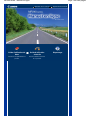 1
1
-
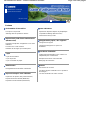 2
2
-
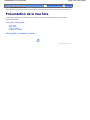 3
3
-
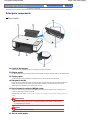 4
4
-
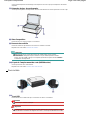 5
5
-
 6
6
-
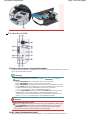 7
7
-
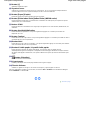 8
8
-
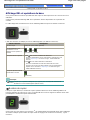 9
9
-
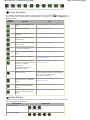 10
10
-
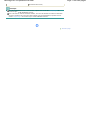 11
11
-
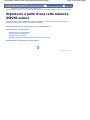 12
12
-
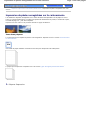 13
13
-
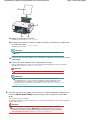 14
14
-
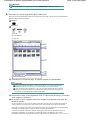 15
15
-
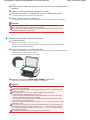 16
16
-
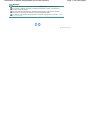 17
17
-
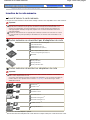 18
18
-
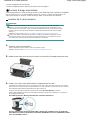 19
19
-
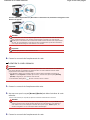 20
20
-
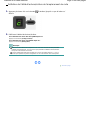 21
21
-
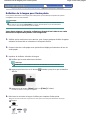 22
22
-
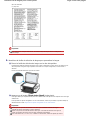 23
23
-
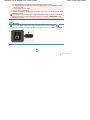 24
24
-
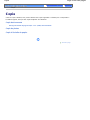 25
25
-
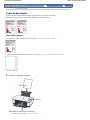 26
26
-
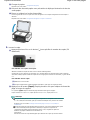 27
27
-
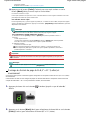 28
28
-
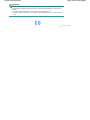 29
29
-
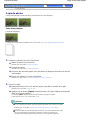 30
30
-
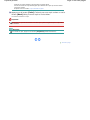 31
31
-
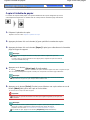 32
32
-
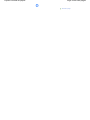 33
33
-
 34
34
-
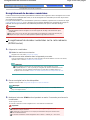 35
35
-
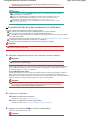 36
36
-
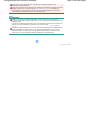 37
37
-
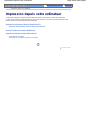 38
38
-
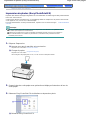 39
39
-
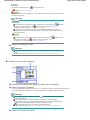 40
40
-
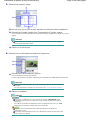 41
41
-
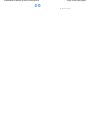 42
42
-
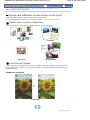 43
43
-
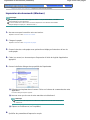 44
44
-
 45
45
-
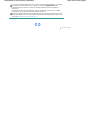 46
46
-
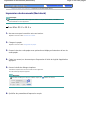 47
47
-
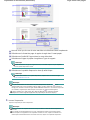 48
48
-
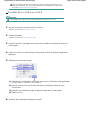 49
49
-
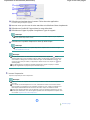 50
50
-
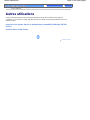 51
51
-
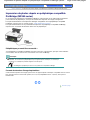 52
52
-
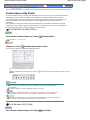 53
53
-
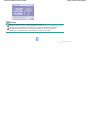 54
54
-
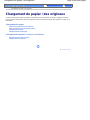 55
55
-
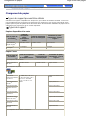 56
56
-
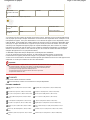 57
57
-
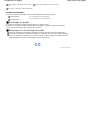 58
58
-
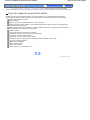 59
59
-
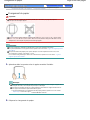 60
60
-
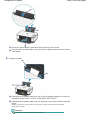 61
61
-
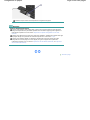 62
62
-
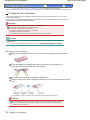 63
63
-
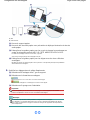 64
64
-
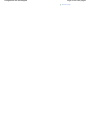 65
65
-
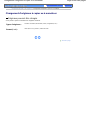 66
66
-
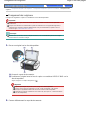 67
67
-
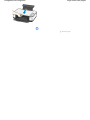 68
68
-
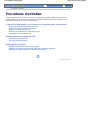 69
69
-
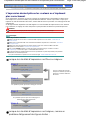 70
70
-
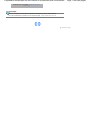 71
71
-
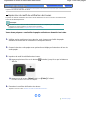 72
72
-
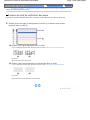 73
73
-
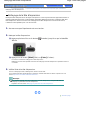 74
74
-
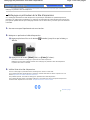 75
75
-
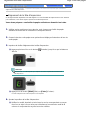 76
76
-
 77
77
-
 78
78
-
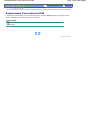 79
79
-
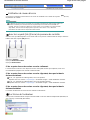 80
80
-
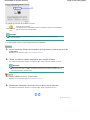 81
81
-
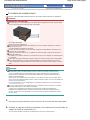 82
82
-
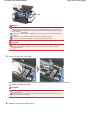 83
83
-
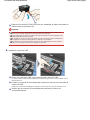 84
84
-
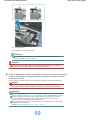 85
85
-
 86
86
-
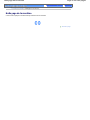 87
87
-
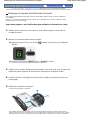 88
88
-
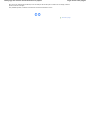 89
89
-
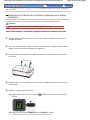 90
90
-
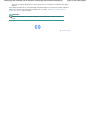 91
91
-
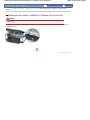 92
92
-
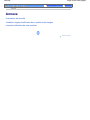 93
93
-
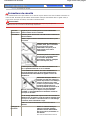 94
94
-
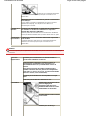 95
95
-
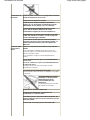 96
96
-
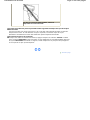 97
97
-
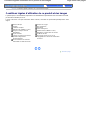 98
98
-
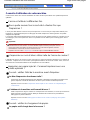 99
99
-
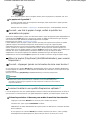 100
100
-
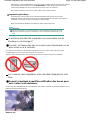 101
101
-
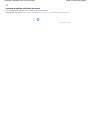 102
102
-
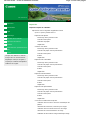 103
103
-
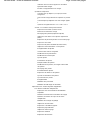 104
104
-
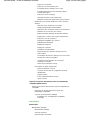 105
105
-
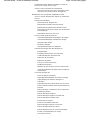 106
106
-
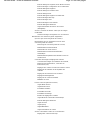 107
107
-
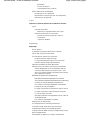 108
108
-
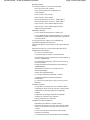 109
109
-
 110
110
-
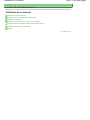 111
111
-
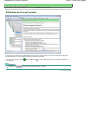 112
112
-
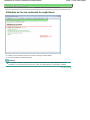 113
113
-
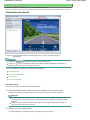 114
114
-
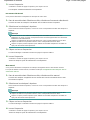 115
115
-
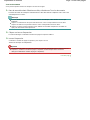 116
116
-
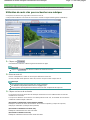 117
117
-
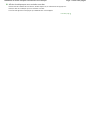 118
118
-
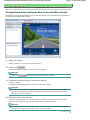 119
119
-
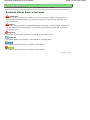 120
120
-
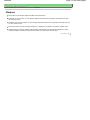 121
121
-
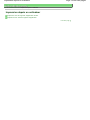 122
122
-
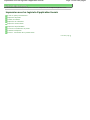 123
123
-
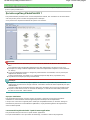 124
124
-
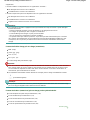 125
125
-
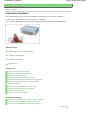 126
126
-
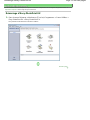 127
127
-
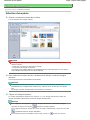 128
128
-
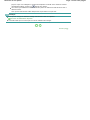 129
129
-
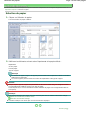 130
130
-
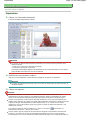 131
131
-
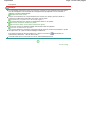 132
132
-
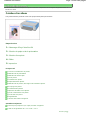 133
133
-
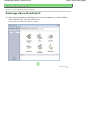 134
134
-
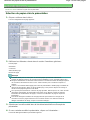 135
135
-
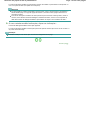 136
136
-
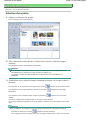 137
137
-
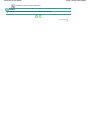 138
138
-
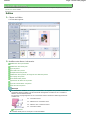 139
139
-
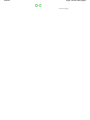 140
140
-
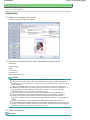 141
141
-
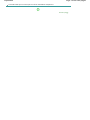 142
142
-
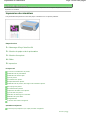 143
143
-
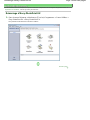 144
144
-
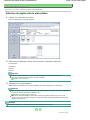 145
145
-
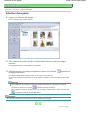 146
146
-
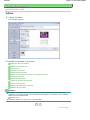 147
147
-
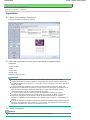 148
148
-
 149
149
-
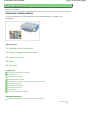 150
150
-
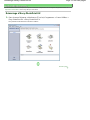 151
151
-
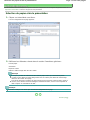 152
152
-
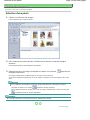 153
153
-
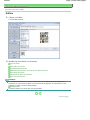 154
154
-
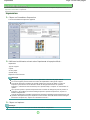 155
155
-
 156
156
-
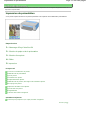 157
157
-
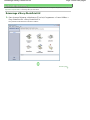 158
158
-
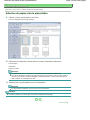 159
159
-
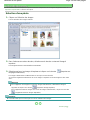 160
160
-
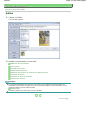 161
161
-
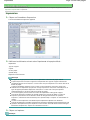 162
162
-
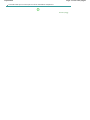 163
163
-
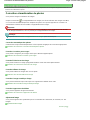 164
164
-
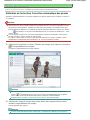 165
165
-
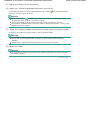 166
166
-
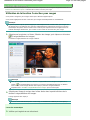 167
167
-
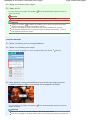 168
168
-
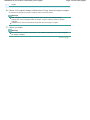 169
169
-
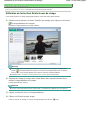 170
170
-
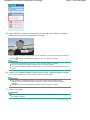 171
171
-
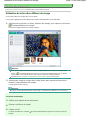 172
172
-
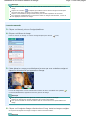 173
173
-
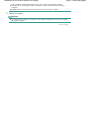 174
174
-
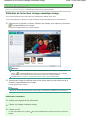 175
175
-
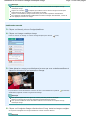 176
176
-
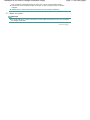 177
177
-
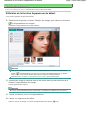 178
178
-
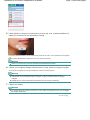 179
179
-
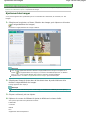 180
180
-
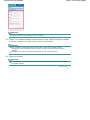 181
181
-
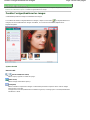 182
182
-
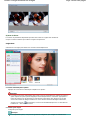 183
183
-
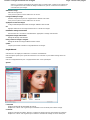 184
184
-
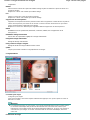 185
185
-
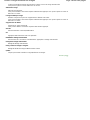 186
186
-
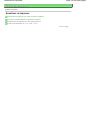 187
187
-
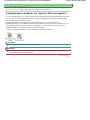 188
188
-
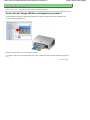 189
189
-
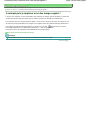 190
190
-
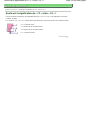 191
191
-
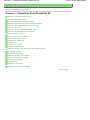 192
192
-
 193
193
-
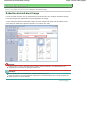 194
194
-
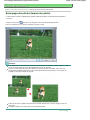 195
195
-
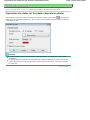 196
196
-
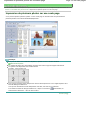 197
197
-
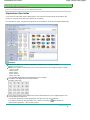 198
198
-
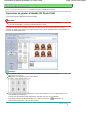 199
199
-
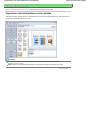 200
200
-
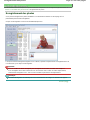 201
201
-
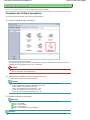 202
202
-
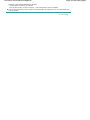 203
203
-
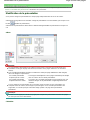 204
204
-
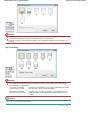 205
205
-
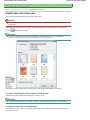 206
206
-
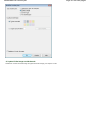 207
207
-
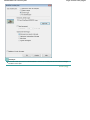 208
208
-
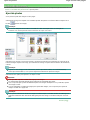 209
209
-
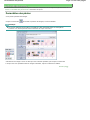 210
210
-
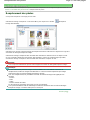 211
211
-
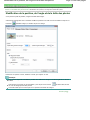 212
212
-
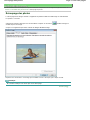 213
213
-
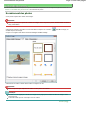 214
214
-
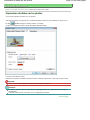 215
215
-
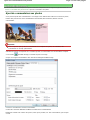 216
216
-
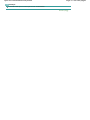 217
217
-
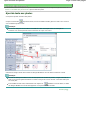 218
218
-
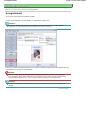 219
219
-
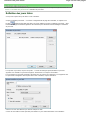 220
220
-
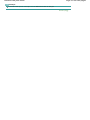 221
221
-
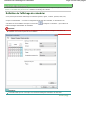 222
222
-
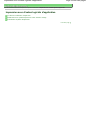 223
223
-
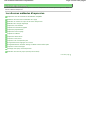 224
224
-
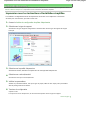 225
225
-
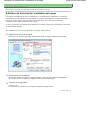 226
226
-
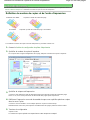 227
227
-
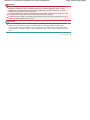 228
228
-
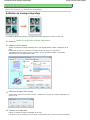 229
229
-
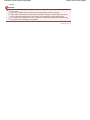 230
230
-
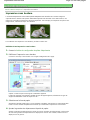 231
231
-
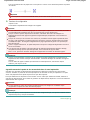 232
232
-
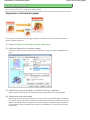 233
233
-
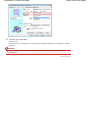 234
234
-
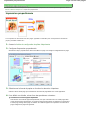 235
235
-
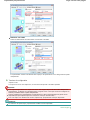 236
236
-
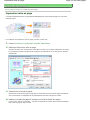 237
237
-
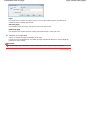 238
238
-
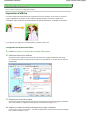 239
239
-
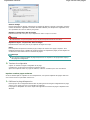 240
240
-
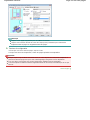 241
241
-
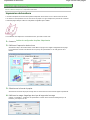 242
242
-
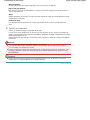 243
243
-
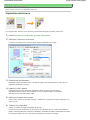 244
244
-
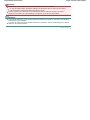 245
245
-
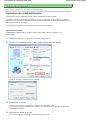 246
246
-
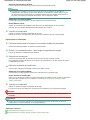 247
247
-
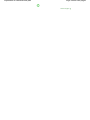 248
248
-
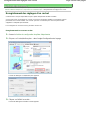 249
249
-
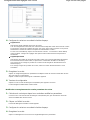 250
250
-
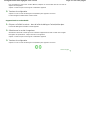 251
251
-
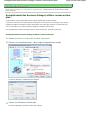 252
252
-
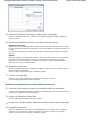 253
253
-
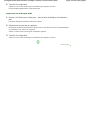 254
254
-
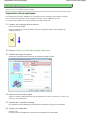 255
255
-
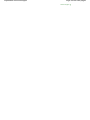 256
256
-
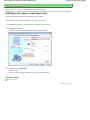 257
257
-
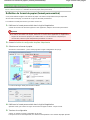 258
258
-
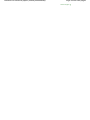 259
259
-
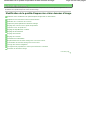 260
260
-
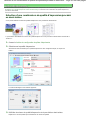 261
261
-
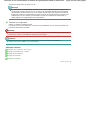 262
262
-
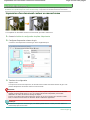 263
263
-
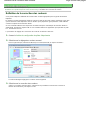 264
264
-
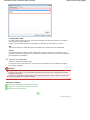 265
265
-
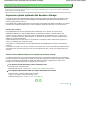 266
266
-
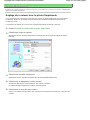 267
267
-
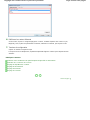 268
268
-
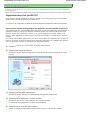 269
269
-
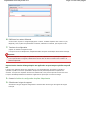 270
270
-
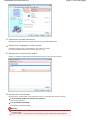 271
271
-
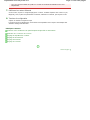 272
272
-
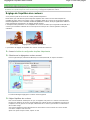 273
273
-
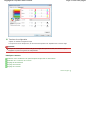 274
274
-
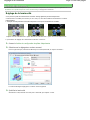 275
275
-
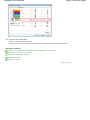 276
276
-
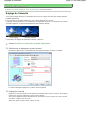 277
277
-
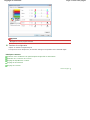 278
278
-
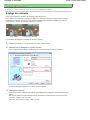 279
279
-
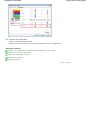 280
280
-
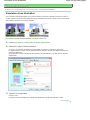 281
281
-
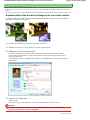 282
282
-
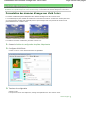 283
283
-
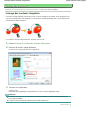 284
284
-
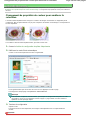 285
285
-
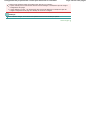 286
286
-
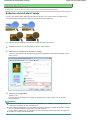 287
287
-
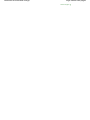 288
288
-
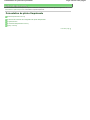 289
289
-
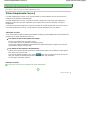 290
290
-
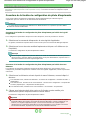 291
291
-
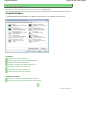 292
292
-
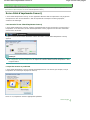 293
293
-
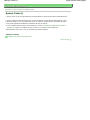 294
294
-
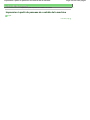 295
295
-
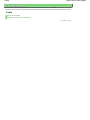 296
296
-
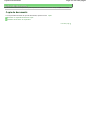 297
297
-
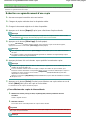 298
298
-
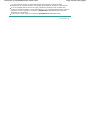 299
299
-
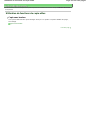 300
300
-
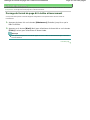 301
301
-
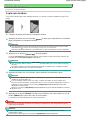 302
302
-
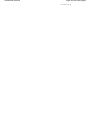 303
303
-
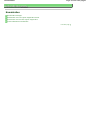 304
304
-
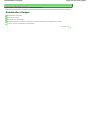 305
305
-
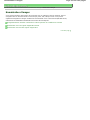 306
306
-
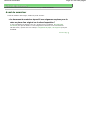 307
307
-
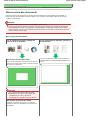 308
308
-
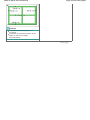 309
309
-
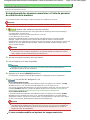 310
310
-
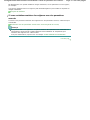 311
311
-
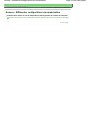 312
312
-
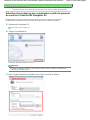 313
313
-
 314
314
-
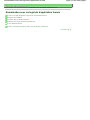 315
315
-
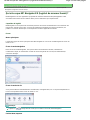 316
316
-
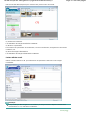 317
317
-
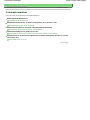 318
318
-
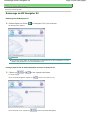 319
319
-
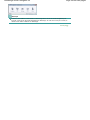 320
320
-
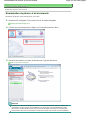 321
321
-
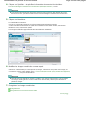 322
322
-
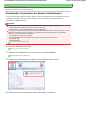 323
323
-
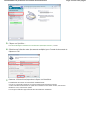 324
324
-
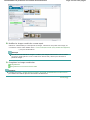 325
325
-
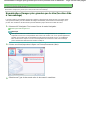 326
326
-
 327
327
-
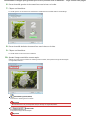 328
328
-
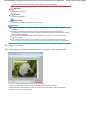 329
329
-
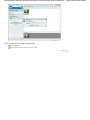 330
330
-
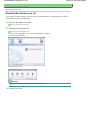 331
331
-
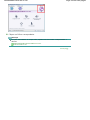 332
332
-
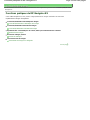 333
333
-
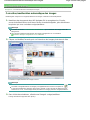 334
334
-
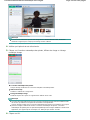 335
335
-
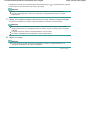 336
336
-
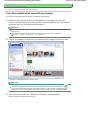 337
337
-
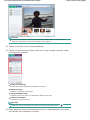 338
338
-
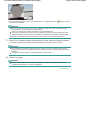 339
339
-
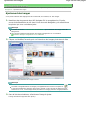 340
340
-
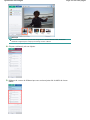 341
341
-
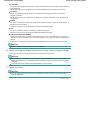 342
342
-
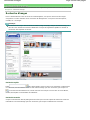 343
343
-
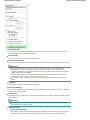 344
344
-
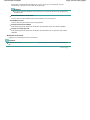 345
345
-
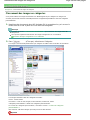 346
346
-
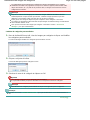 347
347
-
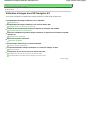 348
348
-
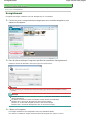 349
349
-
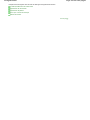 350
350
-
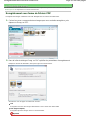 351
351
-
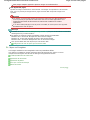 352
352
-
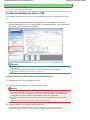 353
353
-
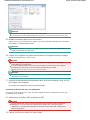 354
354
-
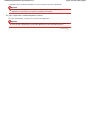 355
355
-
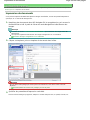 356
356
-
 357
357
-
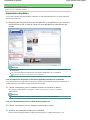 358
358
-
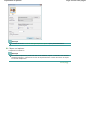 359
359
-
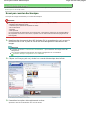 360
360
-
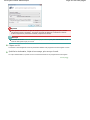 361
361
-
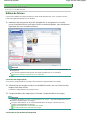 362
362
-
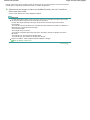 363
363
-
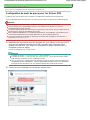 364
364
-
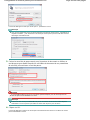 365
365
-
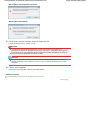 366
366
-
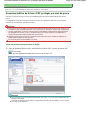 367
367
-
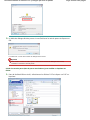 368
368
-
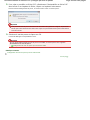 369
369
-
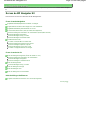 370
370
-
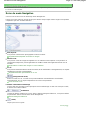 371
371
-
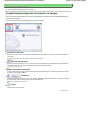 372
372
-
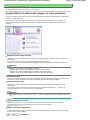 373
373
-
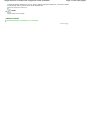 374
374
-
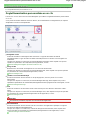 375
375
-
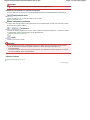 376
376
-
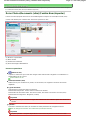 377
377
-
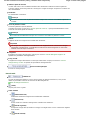 378
378
-
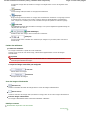 379
379
-
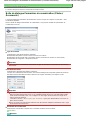 380
380
-
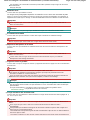 381
381
-
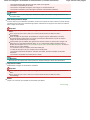 382
382
-
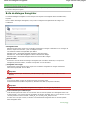 383
383
-
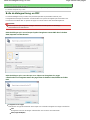 384
384
-
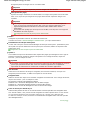 385
385
-
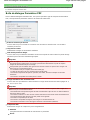 386
386
-
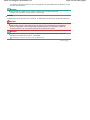 387
387
-
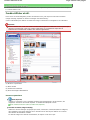 388
388
-
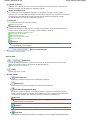 389
389
-
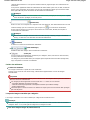 390
390
-
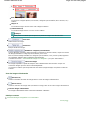 391
391
-
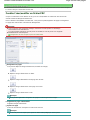 392
392
-
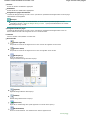 393
393
-
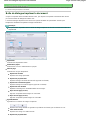 394
394
-
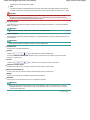 395
395
-
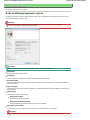 396
396
-
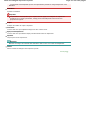 397
397
-
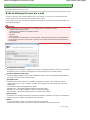 398
398
-
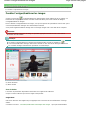 399
399
-
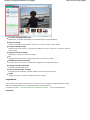 400
400
-
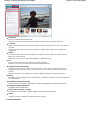 401
401
-
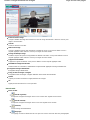 402
402
-
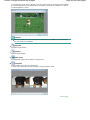 403
403
-
 404
404
-
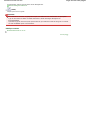 405
405
-
 406
406
-
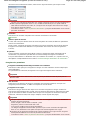 407
407
-
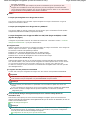 408
408
-
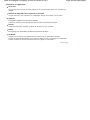 409
409
-
 410
410
-
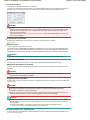 411
411
-
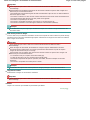 412
412
-
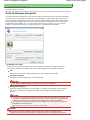 413
413
-
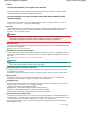 414
414
-
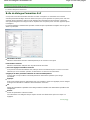 415
415
-
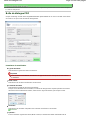 416
416
-
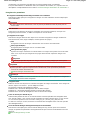 417
417
-
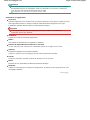 418
418
-
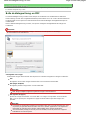 419
419
-
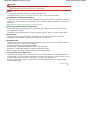 420
420
-
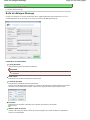 421
421
-
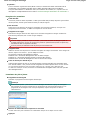 422
422
-
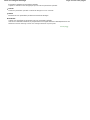 423
423
-
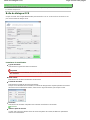 424
424
-
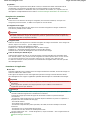 425
425
-
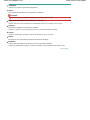 426
426
-
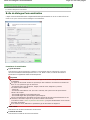 427
427
-
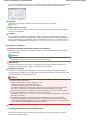 428
428
-
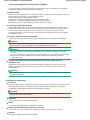 429
429
-
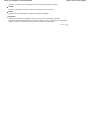 430
430
-
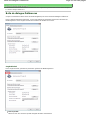 431
431
-
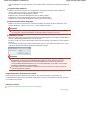 432
432
-
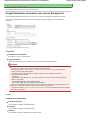 433
433
-
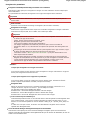 434
434
-
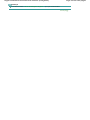 435
435
-
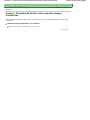 436
436
-
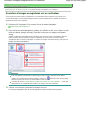 437
437
-
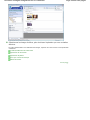 438
438
-
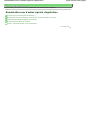 439
439
-
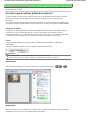 440
440
-
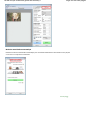 441
441
-
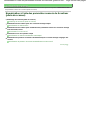 442
442
-
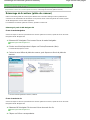 443
443
-
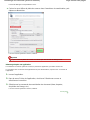 444
444
-
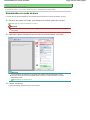 445
445
-
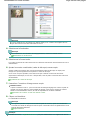 446
446
-
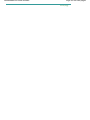 447
447
-
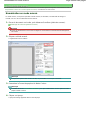 448
448
-
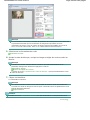 449
449
-
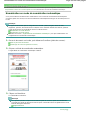 450
450
-
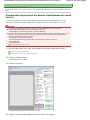 451
451
-
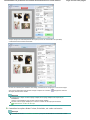 452
452
-
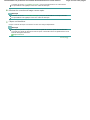 453
453
-
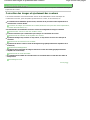 454
454
-
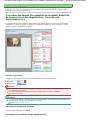 455
455
-
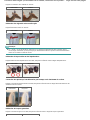 456
456
-
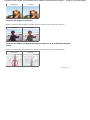 457
457
-
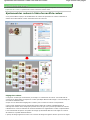 458
458
-
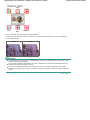 459
459
-
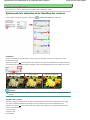 460
460
-
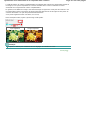 461
461
-
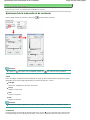 462
462
-
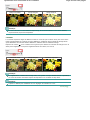 463
463
-
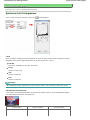 464
464
-
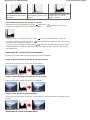 465
465
-
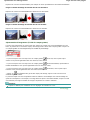 466
466
-
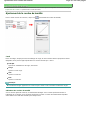 467
467
-
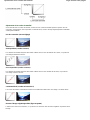 468
468
-
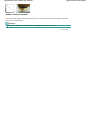 469
469
-
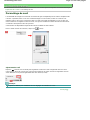 470
470
-
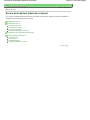 471
471
-
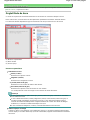 472
472
-
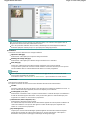 473
473
-
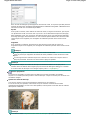 474
474
-
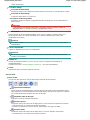 475
475
-
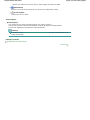 476
476
-
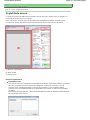 477
477
-
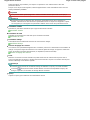 478
478
-
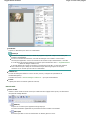 479
479
-
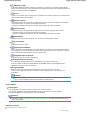 480
480
-
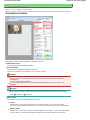 481
481
-
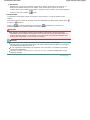 482
482
-
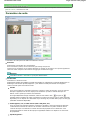 483
483
-
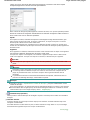 484
484
-
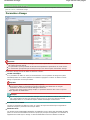 485
485
-
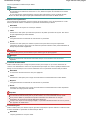 486
486
-
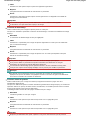 487
487
-
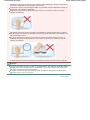 488
488
-
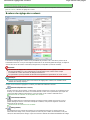 489
489
-
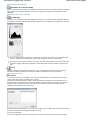 490
490
-
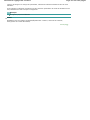 491
491
-
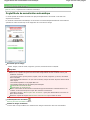 492
492
-
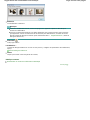 493
493
-
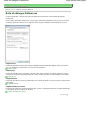 494
494
-
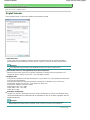 495
495
-
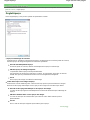 496
496
-
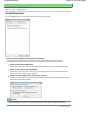 497
497
-
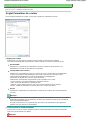 498
498
-
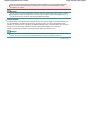 499
499
-
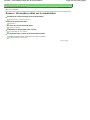 500
500
-
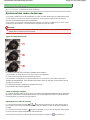 501
501
-
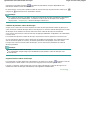 502
502
-
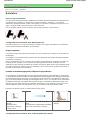 503
503
-
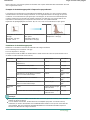 504
504
-
 505
505
-
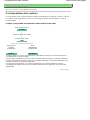 506
506
-
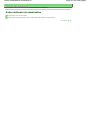 507
507
-
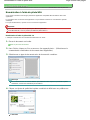 508
508
-
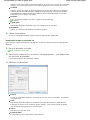 509
509
-
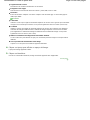 510
510
-
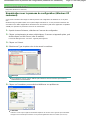 511
511
-
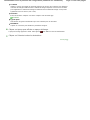 512
512
-
 513
513
-
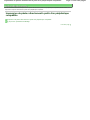 514
514
-
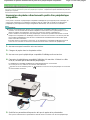 515
515
-
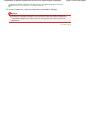 516
516
-
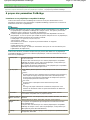 517
517
-
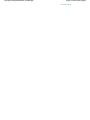 518
518
-
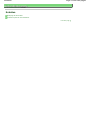 519
519
-
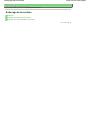 520
520
-
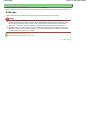 521
521
-
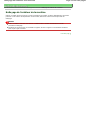 522
522
-
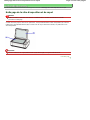 523
523
-
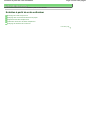 524
524
-
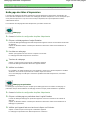 525
525
-
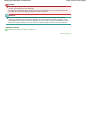 526
526
-
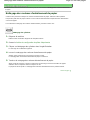 527
527
-
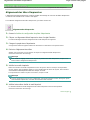 528
528
-
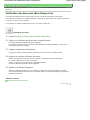 529
529
-
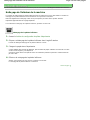 530
530
-
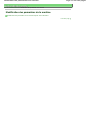 531
531
-
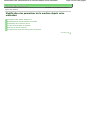 532
532
-
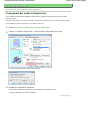 533
533
-
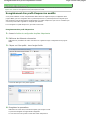 534
534
-
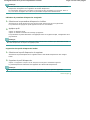 535
535
-
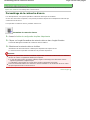 536
536
-
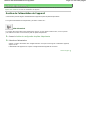 537
537
-
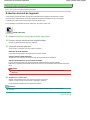 538
538
-
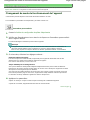 539
539
-
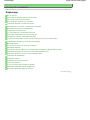 540
540
-
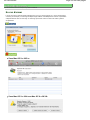 541
541
-
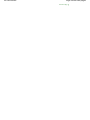 542
542
-
 543
543
-
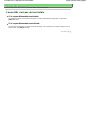 544
544
-
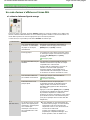 545
545
-
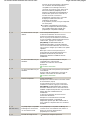 546
546
-
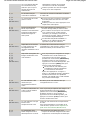 547
547
-
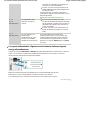 548
548
-
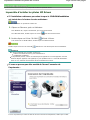 549
549
-
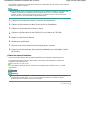 550
550
-
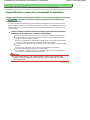 551
551
-
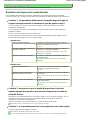 552
552
-
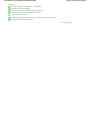 553
553
-
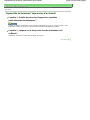 554
554
-
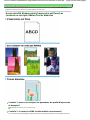 555
555
-
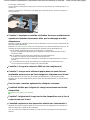 556
556
-
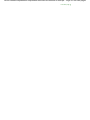 557
557
-
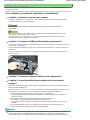 558
558
-
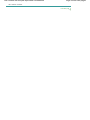 559
559
-
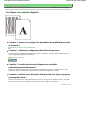 560
560
-
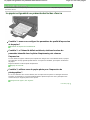 561
561
-
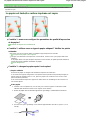 562
562
-
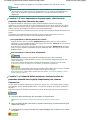 563
563
-
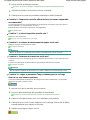 564
564
-
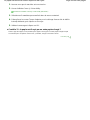 565
565
-
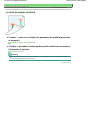 566
566
-
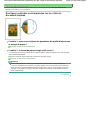 567
567
-
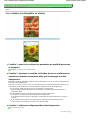 568
568
-
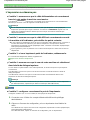 569
569
-
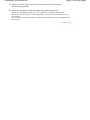 570
570
-
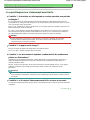 571
571
-
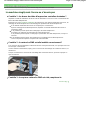 572
572
-
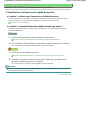 573
573
-
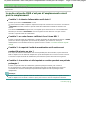 574
574
-
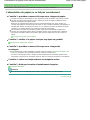 575
575
-
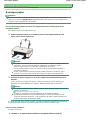 576
576
-
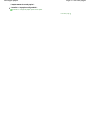 577
577
-
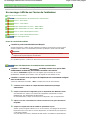 578
578
-
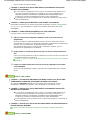 579
579
-
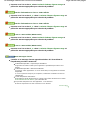 580
580
-
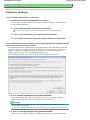 581
581
-
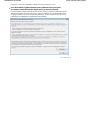 582
582
-
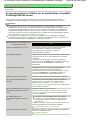 583
583
-
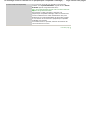 584
584
-
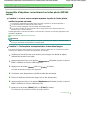 585
585
-
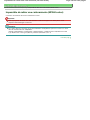 586
586
-
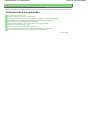 587
587
-
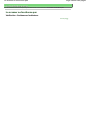 588
588
-
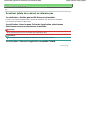 589
589
-
 590
590
-
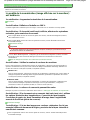 591
591
-
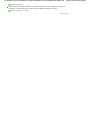 592
592
-
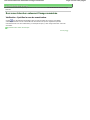 593
593
-
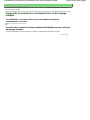 594
594
-
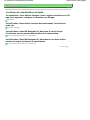 595
595
-
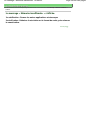 596
596
-
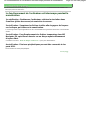 597
597
-
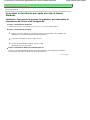 598
598
-
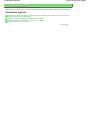 599
599
-
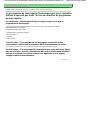 600
600
-
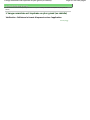 601
601
-
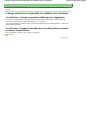 602
602
-
 603
603
-
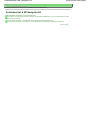 604
604
-
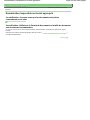 605
605
-
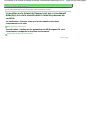 606
606
-
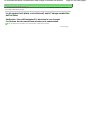 607
607
-
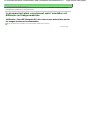 608
608
-
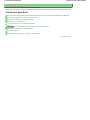 609
609
-
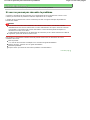 610
610
-
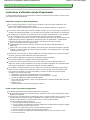 611
611
-
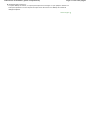 612
612
-
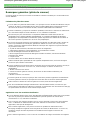 613
613
-
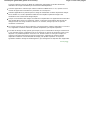 614
614
-
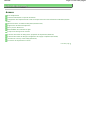 615
615
-
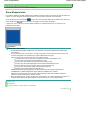 616
616
-
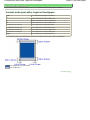 617
617
-
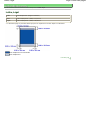 618
618
-
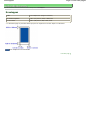 619
619
-
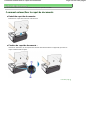 620
620
-
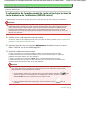 621
621
-
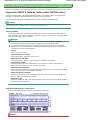 622
622
-
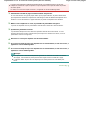 623
623
-
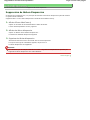 624
624
-
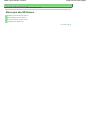 625
625
-
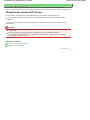 626
626
-
 627
627
-
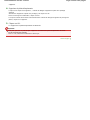 628
628
-
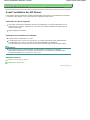 629
629
-
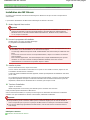 630
630
-
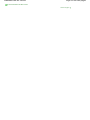 631
631
-
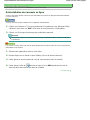 632
632
-
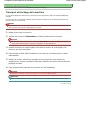 633
633
-
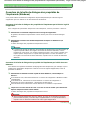 634
634
-
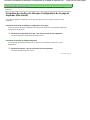 635
635
-
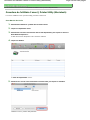 636
636
-
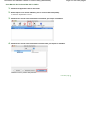 637
637
-
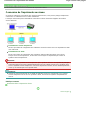 638
638
-
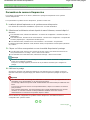 639
639
-
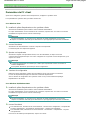 640
640
-
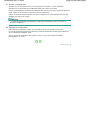 641
641
-
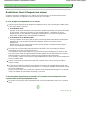 642
642
-
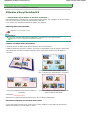 643
643
-
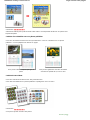 644
644
-
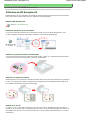 645
645
-
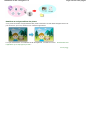 646
646
-
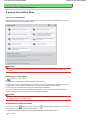 647
647
-
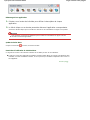 648
648
Canon PIXMA MP240 Le manuel du propriétaire
- Catégorie
- Imprimer
- Taper
- Le manuel du propriétaire
Documents connexes
-
Canon MP250 Le manuel du propriétaire
-
Canon PIXMA iP4700 Le manuel du propriétaire
-
Canon MP 495 Le manuel du propriétaire
-
Canon PIXMA iP3600 Le manuel du propriétaire
-
Canon PIXMA iP4600 Le manuel du propriétaire
-
Canon LASERBASE MF3110 Manuel utilisateur
-
Canon CANOSCAN N650U Le manuel du propriétaire
-
Canon MP240 Manuel utilisateur
-
Canon i-SENSYS MF4018 Manuel utilisateur
-
Canon PIXMA MP560 Mode d'emploi